Page 1
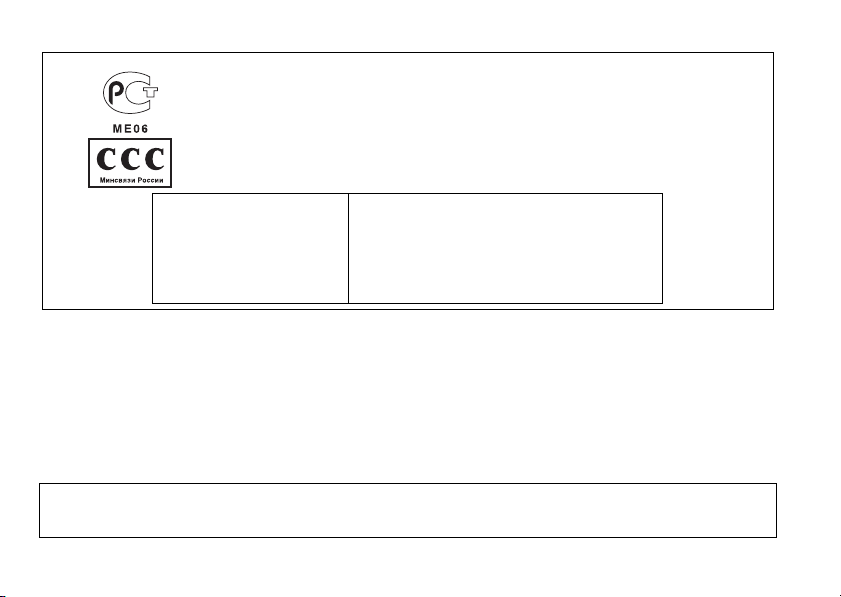
ИНФОРМАЦИЯ О СЕРТИФИКАЦИИ ПРОДУКЦИИ
АБОНЕНТСКАЯ РАДИОСТАНЦИЯ
МОДЕЛЬ GX-F200 ШАРП
Сертифицирована органом по сертификации средств
информатизации “СЕРТИНФО”
(Регистрационный номер в Госреестре - РОСС RU.0001.11 ME06)
Модель GX-F200 ШАРП
соответствует требованиям
нормативных документов:
По безопасности - ГОСТ Р МЭК 60065-2002,
ГОСТ Р 12.2.007.12-88, ГОСТ Р 51318.14.1.-99,
ГОСТ Р 51527-99
По ЭМС - ГОСТ 30429-96
По связи - РД 45.187-2001, РД 45.176-2001
Декларация Соответствия № Д-МТ-0044
Гигиеническим - Сан ПиН 2.1.8/2.2.4.1190-03
Во исполнение Статьи 5 Закона Российской Федерации «О Защите прав потребителей», а также Указа
Правительства Российской Федерации № 720 от 16 июня 1997г. устанавливается срок службы данной модели 2 года с момента с даты продажи первому покупателю при условии использования в строгом соответствии с
инструкцией по эксплуатации и применяемыми техническими стандартами.
Страна-изготовитель: Произведено в Японии и / или Китае
Фирма-изготовитель: ШАРП Корпорейшн
Юридический адрес изготовителя: 22-22 Нагайке-чо, Абено-ку, Осака 545-8522, Япония
Декларация соответствия
Настоящим компания Sharp Electronics (Europe) GmbH заявляет, что телефон GX-F200 удов летв оряет основным требованиям и
другим соответствующим условиям директивы 1999/5/EC.
Копия оригинала заявления о соответствии находится в Интернете на сайте: http://www.sharp-mobile.com
Page 2
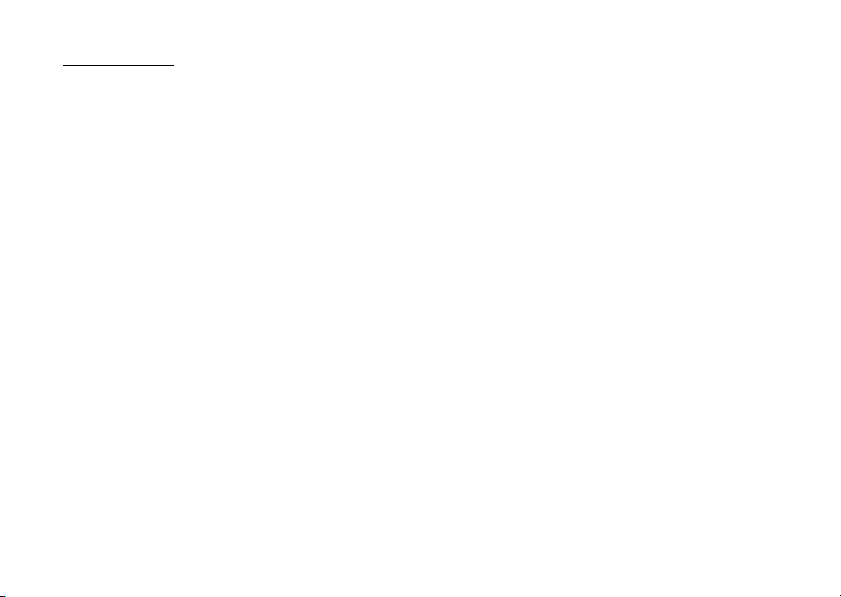
Введение
Поздравляем вас с покупкой мобильного телефона
GX-F200 и благодарим за ваш выбор.
О данном руководстве пользователя
Данное руководство пользователя тщательно
разработано для того, чтобы помочь вам быстро и
эффективно изучить функции и операции вашего
телефона.
УВЕДОМЛЕНИЕ
• Мы настоятельно рекомендуем вам сохранять на
отдельном постоянном носителе все важные данные.
При определенных обстоятельствах данные,
сохраненные практически в любом запоминающем
электронном устройстве, могут пропасть или
подвергнуться изменению. Поэтому мы не несем
ответственности за потерю или невозможность
использования данных, вызванные неправильным
использованием устройства, ремонтами, дефектами,
заменой аккумулятора, использованием
аккумулятора после истечения его срока службы или
любой иной причиной.
• Мы не несем ответственности за прямые или
косвенные финансовые потери или претензии
третьих сторон, вызванные использованием данного
продукта или любых его функций, например, кражу
номеров кредитных карт, потерю или изменение
сохраненных данных.
• Все названия компаний и продуктов являются
товарными знаками или зарегистрированными
товарными знаками их владельцев.
• Экраны, изображенные в данном руководстве
пользователя, могут отличаться от действительных.
• Приведенная в данном руководстве пользователя
информация может быть изменена без уведомления.
• Все описанные в данном руководстве пользователя
функции могут не поддерживаться некоторыми
сетями.
• Мы не несем ответственности за любые данные,
загруженные из сети.
• В некоторых случаях на экране возможно появление
небольшого числа черных или светлых пикселей.
Пожалуйста, учтите, что это не влияет ни на какие
функции, ни на качество работы.
Авторские права
Согласно закону об авторском праве воспроизведение,
изменение и использование материалов, защищенных
законом об авторском праве (музыкальных
произведений, изображений и т.п.), разрешены только
в личных или частных целях. Если пользователь не
владеет более широкими авторскими правами или не
получил явного разрешения от правообладателя
воспроизводить, изменять или использовать
экземпляр, изготовленный или измененный таким
образом, такие действия считаются нарушением
законов об авторском праве и дают правообладателю
право требовать возмещения ущерба. Поэтому не
допускайте незаконного использования материалов с
защищенными авторскими правами.
Windows является зарегистрированным товарным
знаком корпорации Microsoft в США и других странах.
Введение 1
Page 3

Powered by JBlend™ Copyright 19972004 Aplix Corporation. All rights reserved.
JBlend and all JBlend-based trademarks
and logos are trademarks or registered
trademarks of Aplix Corporation in Japan
and other countries.
®
Powered by Mascot Capsule
Mascot Capsule
Corporation
©2002-2004 HI Corporation. All Rights Reserved.
Licensed by Inter Digital Technology Corporation under
one or more of the following United States Patents and/or
their domestic or foreign counterparts and other patents
pending, including U.S. Patents: 4,675,863: 4,779,262:
4,785,450 & 4,811,420.
T9 Text Input is licensed under one or more of the
following: U.S. Pat. Nos. 5,818,437, 5,953,541, 5,187,480,
5,945,928, and 6,011,554; Australian Pat. No. 727539;
Canadian Pat. No. 1,331,057; United Kingdom Pat. No.
2238414B; Hong Kong Standard Pat. No. HK0940329;
Republic of Singapore Pat. No. 51383; Euro. Pat. No. 0 842
463 (96927260.8) DE/DK, FI, FR, IT, NL,PT.ES,SE,GB;
Republic of Korea Pat. Nos. KR201211B1 and
KR226206B1; and additional patents are pending
worldwide.
®
is a registered trademark of HI
/Micro3D Edition™
2 Введение
T9 Text Input is covered by the Hong Kong Standard Patent
No. HK0940329 and HK1010924.
T9 Text Input is licensed under one or more of the following:
U.S. Pat. Nos. 5,818,437, 5,953,541, 5,187,480, 5,945,928,
and 6,011,554; Australian Pat. No. 727539; Canadian Pat.
No. 1,331,057; United Kingdom Pat. No. 2238414B; Hong
Kong Standard Pat. No. HK0940329; Republic of
Singapore Pat. No. 51383; Euro. Pat. No. 0 842 463
(96927260.8) DE/DK, FI, FR, IT, NL,PT.ES,SE,GB;
Republic of Korea Pat. Nos. KR201211B1 and
KR226206B1; and additional patents are pending
worldwide.
Bluetooth is a trademark of the Bluetooth SIG, Inc.
The Bluetooth word mark and logos are owned by the
Bluetooth SIG, Inc. and any use of such marks by Sharp is
under license. Other trademarks and trade names are
those of their respective owners.
CP8 PATENT
Page 4
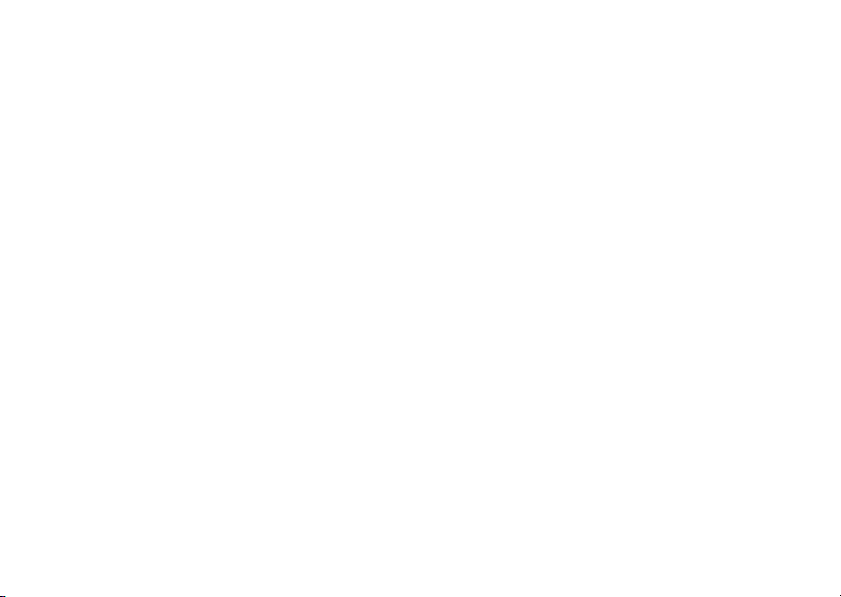
Данный продукт лицензируется согласно лицензии MPEG-4
Visual Patent Portfolio License для личного и некоммерческого
использования потребителем для (i) записи видеофайлов в
соответствии со стандартом MPEG-4 Video Standard (“MPEG-4
Video”) и (ii) просмотра файлов формата MPEG-4 Video,
которые были записаны потребителем при частной и
некоммерческой деятельности или получены от
лицензированного поставщика видеоматериалов. Любое иное
использование не лицензировано и не подразумевается.
Дополнительную информацию можно получить от MPEG LA.
См. http://www.mpegla.com.
Данный продукт лицензируется в соответствии с лицензией
MPEG-4 Systems Patent Portfolio License для записи в
соответствии со стандартом MPEG-4 Systems Standard, за
исключением того, что требуются дополнительная лицензия и
выплата вознаграждения при записи (i) данных, сохраненных
или копируемых на физическом носителе с разовой оплатой
за произведение и/или записи (ii) данных с разовой оплатой за
произведение и передаваемых конечному пользователю для
постоянного хранения и/или использования. Така я
дополнительная лицензия может быть получена от MPEG LA,
LLC. Дополнительную информацию см. на сайте
http://www.mpegla.com.
Полезные функции и услуги
Этот телефон имеет следующие функции и особенности:
• Встроенная цифровая камера, которая позволяет
снимать фотографии и видеоклипы.
• Внешний дисплей для быстрой проверки
информации о входящих звонках или сообщениях.
• Фонарик с большим числом применений:
дополнительный свет для камеры, уведомление о зарядке
аккумулятора, индикатор входящих звонков, фонарь.
• Функция чтения и создания сообщений SMS.
• Служба передачи мультимедийных сообщений
(MMS), позволяющая настраивать телефон
различными способами.
•WAP-браузер, помогающий получать доступ к
информации в Интернете.
• Приложения Java™. Вы также можете загружать из
мобильного Интернета различные приложения.
• Функция редактирования мелодий позволяет
создавать собственные звонки с числом голосов до 32.
• Диктофон, позволяющий записывать и
воспроизводить голосовые клипы.
• Интерфейс беспроводной связи Bluetooth
®
,
позволяющий обмениваться данными с другими
устройствами, поддерживающими эту технологию.
Телефонам, поддерживающим OBEX, можно
передавать изображения, звуковые файлы и
видеоклипы.
• Инфракрасный интерфейс для обмена данными
через ИК-порт. Телефонам, поддерживающим
OBEX, можно передавать изображения, звуковые
файлы и видеоклипы.
• Функция синхронизации данных, которая позволяет
синхронизировать записи в телефонной книжке с
соответствующими записями в Microsoft Outlook или
Outlook Express на персональном компьютере (ПК).
• Сигнализация планирования, позволяющая
создавать и отправлять записи планирования с
настройками подачи сигналов.
Введение 3
Page 5
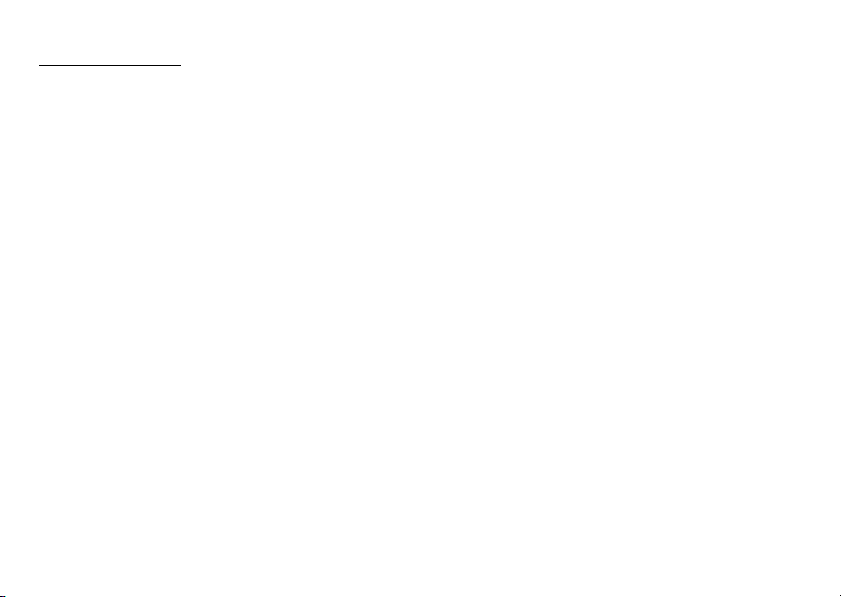
Содержание
Введение ............................................................... 1
Полезные функции и услуги ...............................3
Ваш телефон ........................................................ 7
Дополнительные аксессуары ..............................7
Начало эксплуатации ......................................... 8
Установка SIM-карты и аккумулятора ............11
Зарядка аккумулятора ........................................13
Включение и выключение телефона ................14
Индикаторы дисплея (Главный дисплей) ........16
Индикаторы дисплея (Внешний дисплей) .......18
Функции навигации ........................................... 19
Функции вызова ................................................ 20
Выполнение вызова ...........................................20
Ускоренный набор .............................................20
Повторный набор ...............................................21
Ответ на вызов ...................................................21
Меню активного звонка ....................................22
Ввод символов .................................................. 26
Изменение языка ввода .....................................27
Изменение режима ввода ..................................27
Использование текстовых шаблонов ...............31
Использование меню ....................................... 32
Список функций меню ......................................33
Телефонная книга ............................................. 34
Выбор памяти .....................................................34
4 Содержание
Изменение отображаемого списка ...................34
Добавить новый контакт ...................................35
Копирование записей с SIM-карты в телефон и
наоборот ..............................................................35
Поиск имени и номера .......................................36
Набор из телефонной книги ..............................36
Редактирование записей в телефонной
книге ....................................................................37
Удаление записей из телефонной книги ..........37
Просмотр групп ..................................................37
Состояние памяти ..............................................38
Список ускоренного набора ..............................38
Отправка записи телефонной книги .................39
Получение записи телефонной книги ..............39
Набор номера услуги .........................................40
Камера .................................................................. 41
Цифровая камера ................................................41
Видеокамера .......................................................45
Сообщения .......................................................... 49
MMS ....................................................................49
SMS ......................................................................54
Входящие сигналы .............................................57
Голосовая почта .................................................57
Вещание сети ......................................................58
Информация по региону ....................................59
Page 6
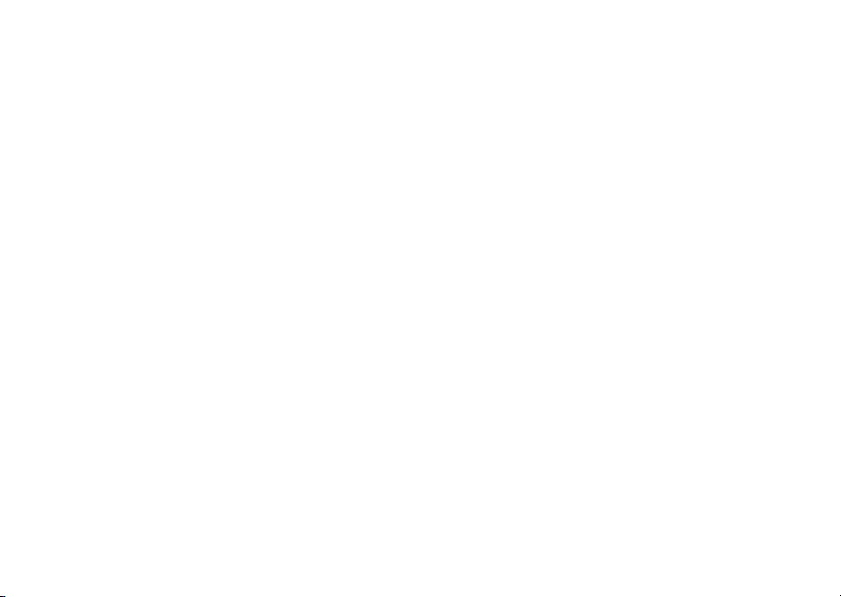
Браузер ................................................................ 60
Запуск браузера WAP ........................................60
Перемещение по странице WAP ...................... 60
Галерея ................................................................ 63
Изображения ......................................................63
Приложения Java™ ...........................................66
Мелодии .............................................................67
Видео ..................................................................68
Закладки .............................................................70
Текстовые шаблоны .......................................... 70
Статус памяти ....................................................70
Java™ ................................................................... 71
Приложения Java™ ...........................................71
Фон Java™ .......................................................... 72
Настройки ........................................................... 73
Информация Java™ ...........................................74
Органайзер .......................................................... 75
Приложение SIM ............................................... 75
Календарь ...........................................................75
Будильник ...........................................................77
Калькулятор ....................................................... 79
Диктофон ............................................................80
Редактор мелодий ..............................................81
Помощь ............................................................... 85
Профили .............................................................. 86
Менеджер вызовов ........................................... 92
Журнал вызовов .................................................92
Список ускоренного набора .............................93
Мои номера ........................................................93
Таймеры вызовов ...............................................93
Счетчик данных .................................................93
Стоимость вызовов ............................................ 94
Настройки ............................................................95
Дисплей ..............................................................95
Настройки вызовов ............................................ 98
Дата и время .....................................................102
Изменение языка ..............................................103
Соединение .......................................................104
Настройки сети ................................................107
Безопасность ....................................................110
Общий сброс ....................................................111
Подключение GX-F200 к вашему ПК .............112
Требования к системе ......................................112
Модем GSM/GPRS ..........................................112
Handset Manager ...............................................113
Установка программного обеспечения .........113
Примечание ......................................................113
Устранение неполадок ....................................115
Меры предосторожности и условия
эксплуатации ....................................................118
Условия эксплуатации ....................................118
Окружающая среда .......................................... 121
Меры предосторожности при использовании
телефона в автомобиле ....................................121
SAR ...................................................................122
Содержание 5
Page 7
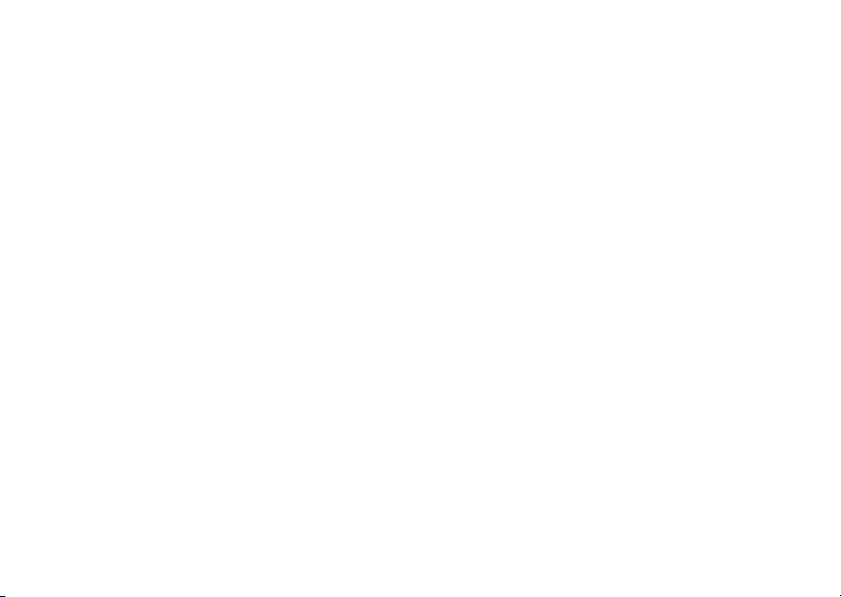
Список условий неприменимости
гарантии ............................................................ 123
Указатель .......................................................... 124
Дополнительные аксессуары ....................... 127
Запасной литий-ионный аккумулятор ...........127
Зарядное устройство переменного тока ........127
Зарядное устройство XN-1CL30,
подключаемое к гнезду прикуривателя .........127
Гарнитура ..........................................................129
Кабель данных USB XN-1DC30 .....................129
Краткая справка по использованию
GX-F200 .............................................................. 131
6 Содержание
Page 8

Ваш телефон
Пожалуйста, тщательно проверьте комплектность по
следующему списку. Комплект поставки вашего
телефона должен содержать:
• Перезаряжаемый литий-ионный аккумулятор
• Зарядное устройство переменного тока
•CD-ROM
• Руководство пользователя
• Гарантиный талон
• Адреса пунктов приема в ремонт сотовых телефонов
SHARP
Дополнительные аксессуары
• Запасной литий-ионный аккумулятор (XN-1BT30)
• Зарядное устройство, подключаемое к гнезду
прикуривателя автомобиля (XN-1CL30)
• Кабель данных USB (XN-1DC30)
• Зарядное устройство переменного тока (XN-1QC31)
• Гарнитура (XN-1ER20)
Перечисленные выше аксессуары могут предлагаться
не во всех регионах.
Чтобы получить дополнительную информацию,
пожалуйста, свяжитесь с вашим дилером.
Ваш телефон 7
Page 9
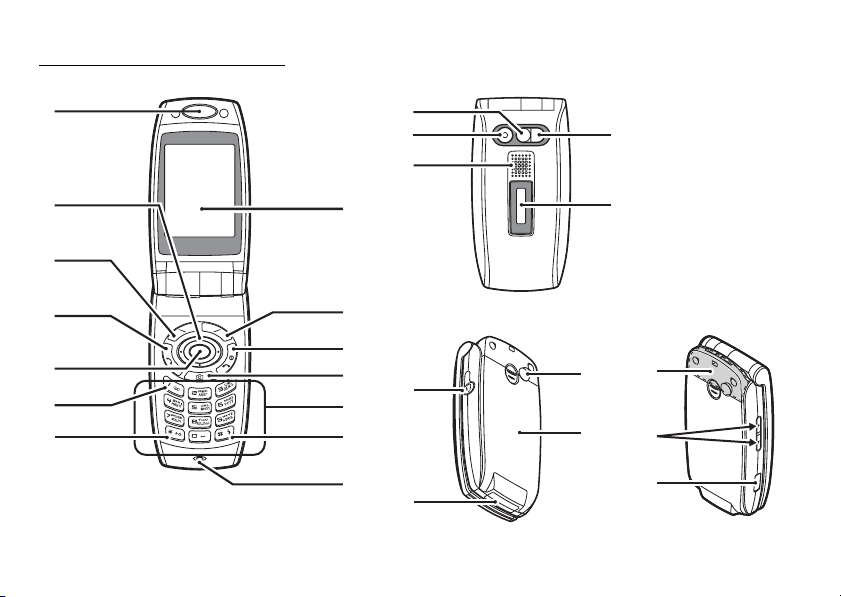
Начало эксплуатации
1
2
3
4
5
6
7
8 Начало эксплуатации
10
11
12
13
14
15
22
23
18
19
24
25
26
16
17
8
9
20
21
Page 10
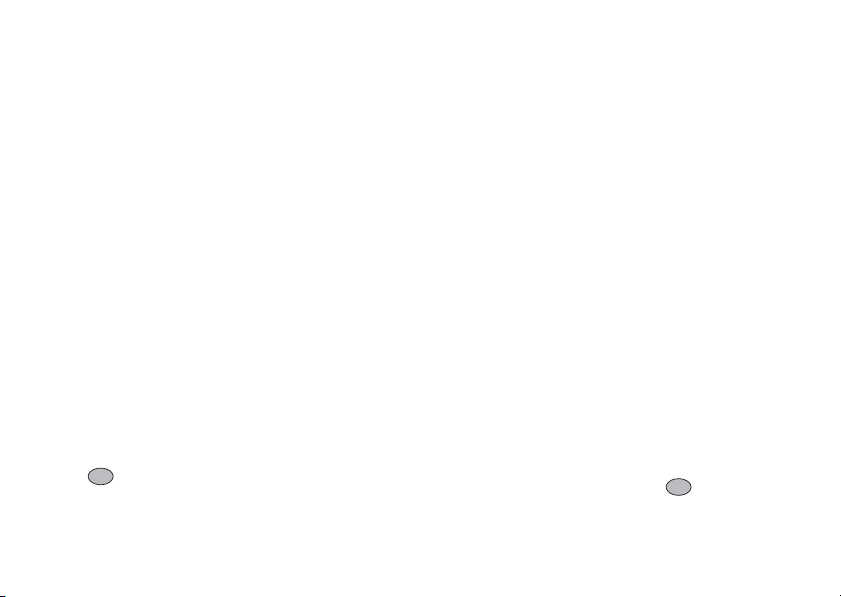
1. Динамик
2.
Клавиши навигации (клавиши со стрелками):
a b c d
Клавиши со стрелками вверх и вниз:
Клавиша со стрелкой влево:
Клавиша со стрелкой вправо:
3. Левая софт-клавиша:
A Выполняет функцию, изображенную
4. Клавиша отправки:
D
5. Центральная клавиша:
6. Клавиша голосовой почты:
G
Позволяют перемещать курсор для
выбора пункта меню и т.п.
В режиме ожидания отображают записи
телефонной книги. Эти клавиши
изображаются в данном руководстве
символами a b.
В режиме ожидания отображает список
Приложения Java™. Эта клавиша
изображается в данном руководстве
символом c.
В режиме ожидания отображает
Эта клавиша изображается в данном
руководстве символом d.
на экране внизу слева.
Позволяет звонить и отвечать на звонки,
просматривать журналы вызовов в
режиме ожидания.
В режиме ожидания отображает главное
меню
и выполняет функции.
Длительное нажатие этой клавиши
Галерею
позволяет автоматически соединиться с
центром голосовой почты. (Зависит от
7. Клавиша */Shift:
P
8. Главный дисплей
9. Правая софт-клавиша:
C
10. Клавиша конец/питание:
F
11. Клавиша камеры:
.
E
12. Клавиатура
13. Клавиша #/Вспышка:
R
SIM-карты.)
Выбор режима ввода,
например: Абвг, АБВГ, 123 и абвг.
Выполняет функцию, изображенную
на экране внизу справа.
В режиме ожидания используется для
доступа к домашней странице
посредством запуска браузера.
Заканчивает звонок, включает и
выключает питание.
Запускает цифровую камеру в режиме
ожидания.
В режиме ожидания длительное
нажатие R открывает экран “Профили”.
В режиме редактирования текста R
открывает экран символов.
Длительное нажатие этой клавиши на
экране ввода текста переключает режимы
ввода текста (Мультинажатие или T9).
Чтобы включить диктофон в режиме
ожидания, нажмите , затем R.
Начало эксплуатации 9
Page 11

В режиме камеры нажмите эту кнопку,
14. Микрофон
15. Зеркальце для автопортрета:
16. Камера
17. Динамик
18. Фонарик:
19. Внешний дисплей
20. Гнездо для подключения комплекта
“свободные руки”
21. Гнездо для подключения устройств:
22. ВЧ-разъем
23. Крышка отсека аккумулятора
24. Встроенная антенна:
10 Начало эксплуатации
чтобы включить/выключить вспышку.
Служит для съемки самого себя.
Используется как вспомогательный свет
в режиме камеры/видеокамеры, как
индикатор зарядки аккумулятора или
уведомление о входящих звонках,
звонках передачи данных/факса или
сообщений.
Используется для подключения
зарядного устройства или кабеля данных
USB.
Внимание: Не закрывайте верхнюю часть
телефона во время его использования,
поскольку это может ухудшить работу
встроенной антенны.
25. Верхняя и нижняя боковые клавиши:
V W
26. Инфракрасный порт:
Перемещают курсор для выбора пунктов
меню, регулируют громкость динамика и
т.д. Длительное нажатие этой клавиши в
режиме ожидания включает или
выключает фонарик.
Отправляет и принимает данные с
помощью инфракрасного излучения.
Page 12
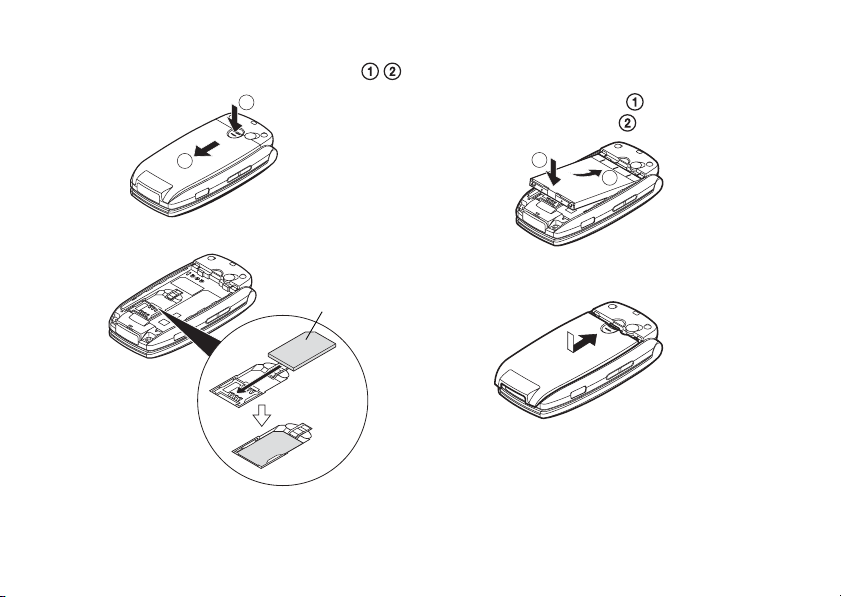
Установка SIM-карты и аккумулятора
1.
Сдвиньте крышку отсека для аккумулятора ().
1
3. Держа аккумулятор металлическими контактами
вниз, вставьте направляющие выступы,
расположенные в верхней части аккумулятора, в
соответствующие пазы , затем установите
аккумулятор на место .
2
2. Вставьте SIM-карту в держатель SIM-карты.
SIM-карта
2
1
4. Установите крышку отсека для аккумулятора, как
показано ниже, и задвиньте ее.
Примечание
• Используйте только SIM-карты, рассчитанные на 3
Вольта.
• Используйте только стандартный дополнительный
аккумулятор.
Начало эксплуатации 11
Page 13
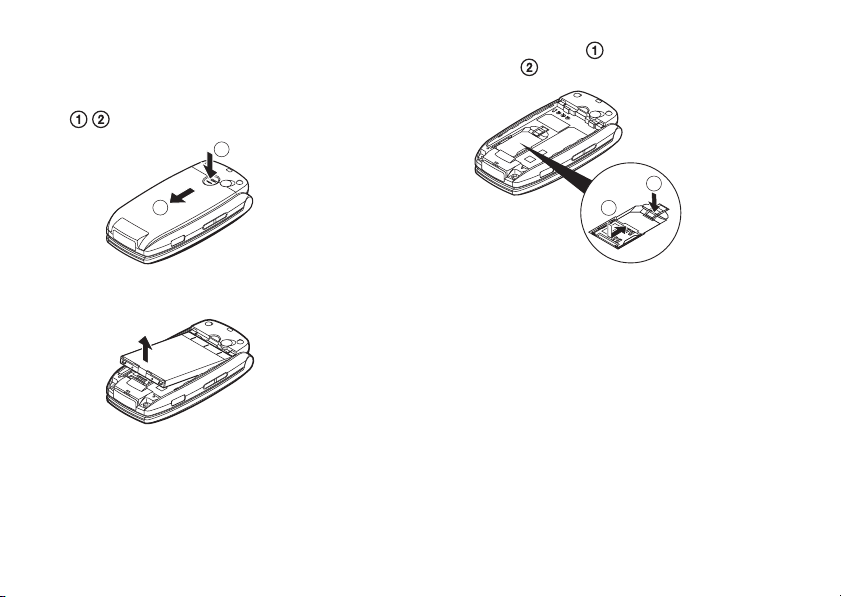
Удаление SIM-карты и аккумулятора
1. Обязательно выключите телефон и отсоедините
зарядное устройство и другие аксессуары.
Сдвиньте крышку отсека для аккумулятора
().
1
2
2. Поднимите аккумулятор за выступающий край и
вытащите его из телефона.
12 Начало эксплуатации
3. Осторожно нажмите и вытащите SIM-карту из
держателя .
1
2
Утилизация аккумулятора
Устройство питается от аккумулятора. Для защиты
окружающей среды прочитайте следующие пункты об
утилизации аккумулятора:
• Доставьте использованный аккумулятор в местный
пункт сбора отходов, дилеру или в центр
обслуживания клиентов для утилизации.
• Не бросайте использованный аккумулятор в огонь
или воду, не выбрасывайте его вместе с бытовыми
отходами.
Page 14
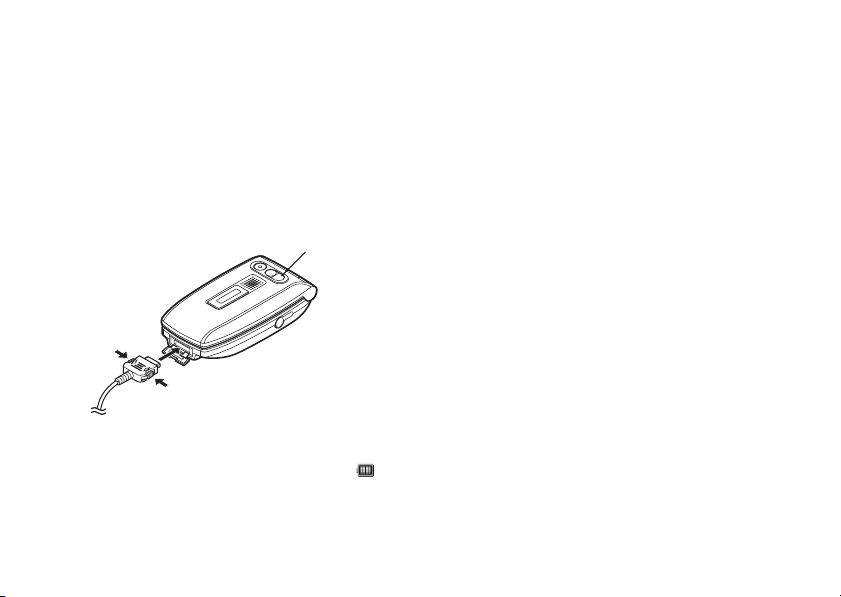
Зарядка аккумулятора
Перед первым использованием телефона необходимо
зарядить аккумулятор в течение не менее 2 часов.
Использование зарядного устройства
1. Снимите крышку гнезда для подключения
устройств, затем подключите к этому гнезду
зарядное устройство, нажав для этого на обе
стороны разъема (они показаны стрелками).
Подсоедините зарядное устройство к розетке
переменного тока. Держите крышку в надежном
месте, чтобы не потерять ее.
Когда аккумулятор нуждается в зарядке, фонарик
становится белым.
Когда аккумулятор в телефоне заряжается,
анимационный индикатор аккумулятора ( ),
отображаемый на экране вверху справа, показывает
текущее состояние зарядки.
Стандартное время зарядки: Приблизительно 2
часа.
Фонарик
Примечание
• Время зарядки зависит от состояния аккумулятора
и других условий (см. раздел “Аккумулятор” на
стр. 119).
Как отсоединить зарядное устройство
Нажмите и удерживайте боковые кнопки зарядного
устройства, затем отсоедините его от гнезда телефона.
2. Когда аккумулятор полностью зарядится,
индикатор уровня зарядки отобразит это, и
фонарик погаснет. Сначала отсоедините зарядное
устройство от розетки, а затем отсоедините разъем
зарядного устройства от телефона. Установите
крышку на место.
Примечание
• Не используйте неавторизованные зарядные
устройства, поскольку это может привести к
повреждению телефона и аннулированию гарантии
(дополнительную информацию см. в разделе
“Аккумулятор” на стр. 119).
Как зарядить аккумулятор с помощью зарядного
устройства, подключаемого к гнезду прикуривателя
Дополнительное зарядное устройство, подключаемое к
гнезду прикуривателя, подает напряжение для зарядки
аккумулятора от гнезда автомобильного
прикуривателя.
Индикатор уровня зарядки аккумулятора
Текущий уровень зарядки аккумулятора отображается
на главном дисплее вверху справа и на внешнем
дисплее.
Начало эксплуатации 13
Page 15
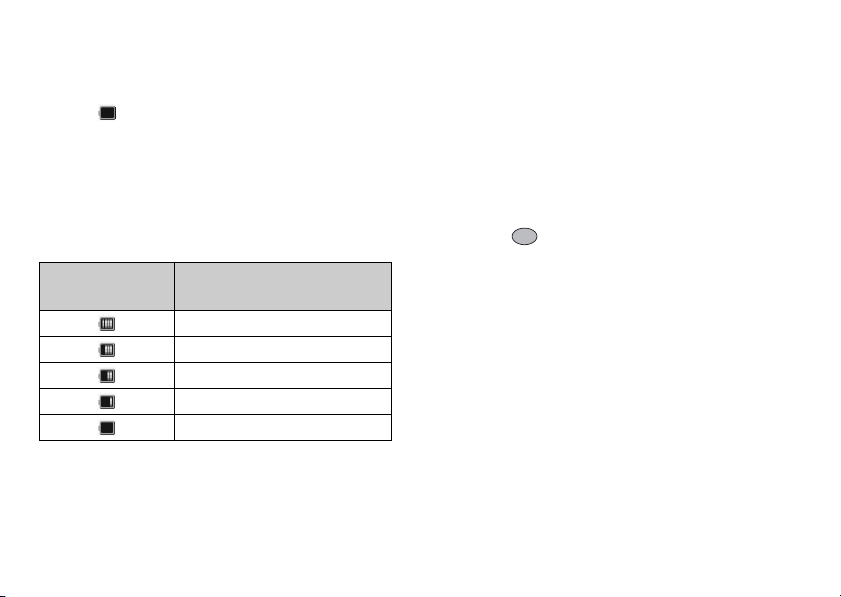
Низкий уровень заряда аккумулятора при
использовании телефона
При низком уровне заряда аккумулятора звучит
сигнал, на главном и внешнем дисплеях отображается
символ “”.
Если во время использования телефона послышится
сигнал низкого уровня зарядки аккумулятора, как
можно быстрее подключите к телефону зарядное
устройство. При дальнейшем использовании без
зарядки нормальная работа телефона прекратится.
Аккумулятора при этом может хватить примерно на
пять минут, затем телефон выключится во время
разговора.
Индикат оры
состояния
аккумулятора
14 Начало эксплуатации
Уровень зарядки
Достаточ но заряжен
Частично заряжен
Рекомендуется зарядить
Необходимо зарядить
Полностью разряжен
Включение и выключение телефона
Чтобы включить питание, нажмите и удерживайте F
примерно 2 секунды.
Отображается экран ожидания.
Чтобы выключить питание, нажмите и удерживайте F
примерно 2 секунды.
Как ввести PIN код
Если PIN-код активирован, после включения телефона
вам будет предложено ввести PIN-код (персональный
идентификационный номер).
1. Введите PIN-код.
2. Нажмите .
Примечание
• Если вы введете PIN код неправильно три раза
подряд, SIM-карта заблокируется. См. раздел
“Включение/выключение PIN-кода” на стр. 110.
Page 16
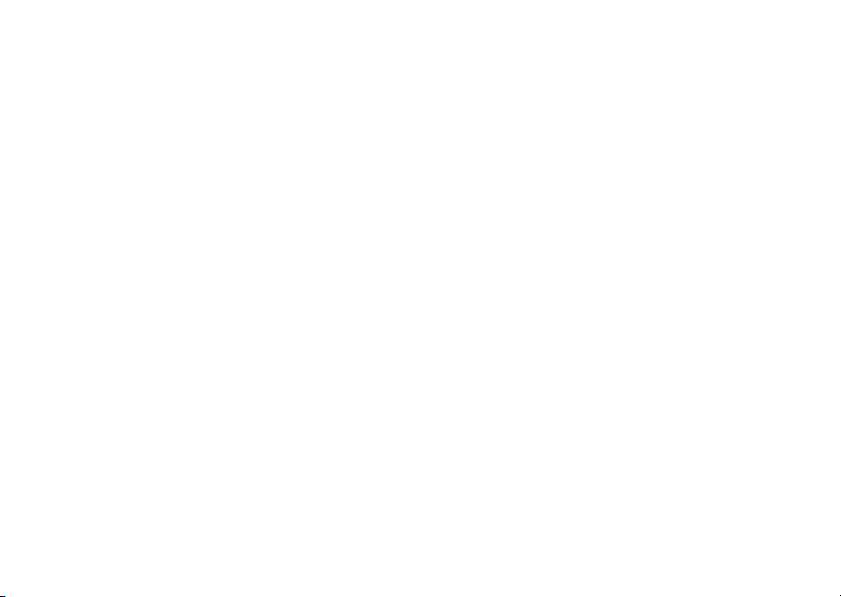
Как скопировать записи телефонной книги из SIMкарты
Когда вы вставите SIM-карту в телефон первый раз и
запустите приложение Менеджер вызовов, появляется
вопрос, хотите ли вы скопировать записи телефонной
книги с SIM-карты. Выполните приведенные на экране
указания; вы также можете сделать это позже,
используя меню Телефонная книга следующим
образом:
“Мен. вызовов”
“Подробнее”
“Из SIM в телефон”
→
“Тел. книга” → [Опции] →
→
“Скопир. все записи” →
Начало эксплуатации 15
Page 17
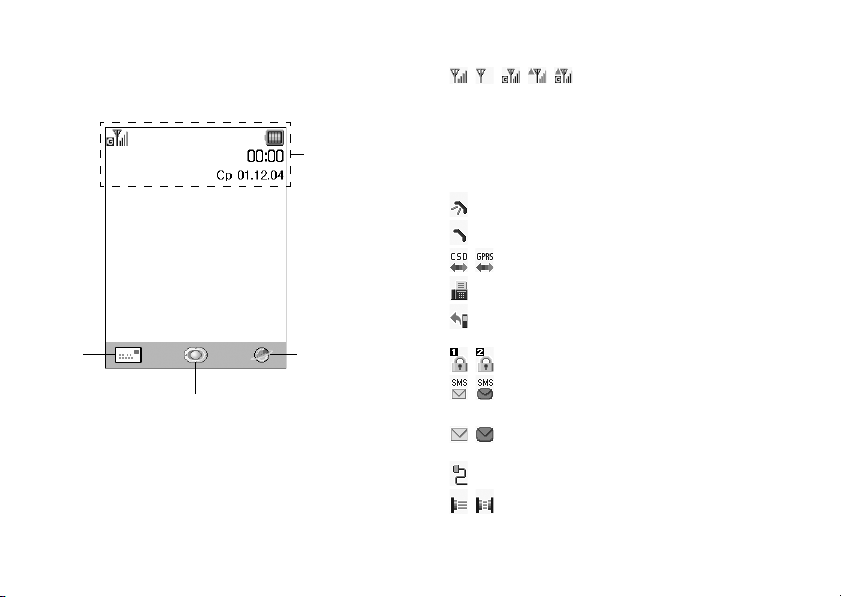
Индикаторы дисплея (Главный
дисплей)
Левая
софтклавиша
16 Начало эксплуатации
Центральная клавиша/
Клавиши навигации
Правая софтклавиша
Индикаторы
состояния
Индикаторы состояния
1. ////:
2. : Входящий звонок
3. : Текущий звонок
4. / : Текущий сеанс CSD/GPRS
5. : Идет передача факса
6. : “Переадресация” (стр. 98) установлено на
7. / :
8. / : Сигналы SMS [непрочитанные/почтовый
9. / : Сигналы MMS [непрочитанные/почтовый
10. : Подключен кабель данных USB
11. / : “ИК” соединение [включено/идет
Мощность принимаемого сигнала/Выход
из области обслуживания/Служба GPRS
включена, телефон находится в области
обслуживания/Роуминг за пределами сети/
Служба GPRS включена, телефон
находится в области обслуживания и
роуминге
“Все вызовы”
Отображается защищенная страница WAP
ящик полон]
ящик полон]
передача данных]
Page 18
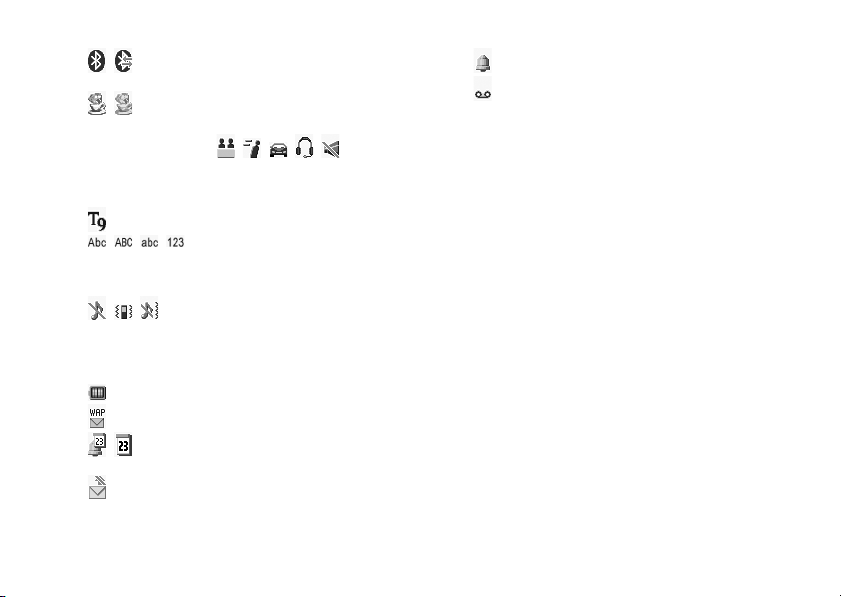
12. / : Беспроводное соединение Bluetooth
[включено/идет передача данных]
13. / : Приложение Java™ [выполняется
14. (Нет изображения)/////:
(красный)/приостановлено (серый)]
Текущий профиль [Обычный/Заседание/
Активный/Автомобиль/Гарнитура/Нет
звука]
15. : Pежим ввода текста T9
16. ///:
Текущий режим ввода текста [Прописная
первая буква/Прописные/Строчные/
Цифры]
17. //:
“Громкость звонка” (стр. 87) установлено
на “Нет звука”/Вибрация включена
(стр.87)/Вибрация включена и звук
выключен
18. : Уровень зарядки аккумулятора
19. : Сигнал WAP
20. / : Запись планировщика включена [с
21. : Папка Исходящие содержит
сигналом напоминания/без сигнала]
неотправленные мультимедийные
сообщения
22. : Ежедневный сигнал будильника включен
23. : Сигнал сообщения голосовой почты
Начало эксплуатации 17
Page 19
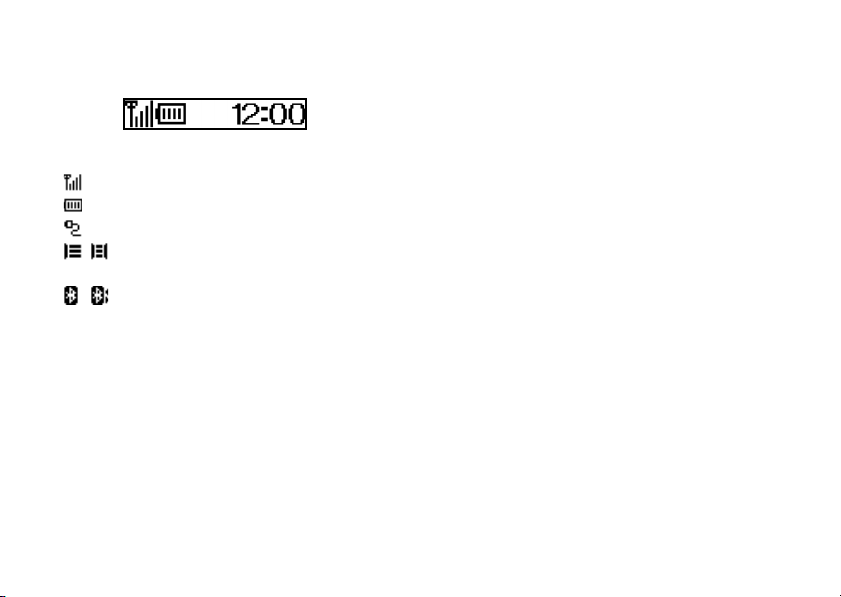
Индикаторы дисплея (Внешний
дисплей)
Индикаторы состояния
1. : Мощность принимаемого сигнала
2. : Уровень зарядки аккумулятора
3. : Подключен кабель данных USB
4. / : “ИК” соединение [включено/идет
передача данных]
5. / : Беспроводное соединение Bluetooth
[включено/идет передача данных]
18 Начало эксплуатации
Page 20
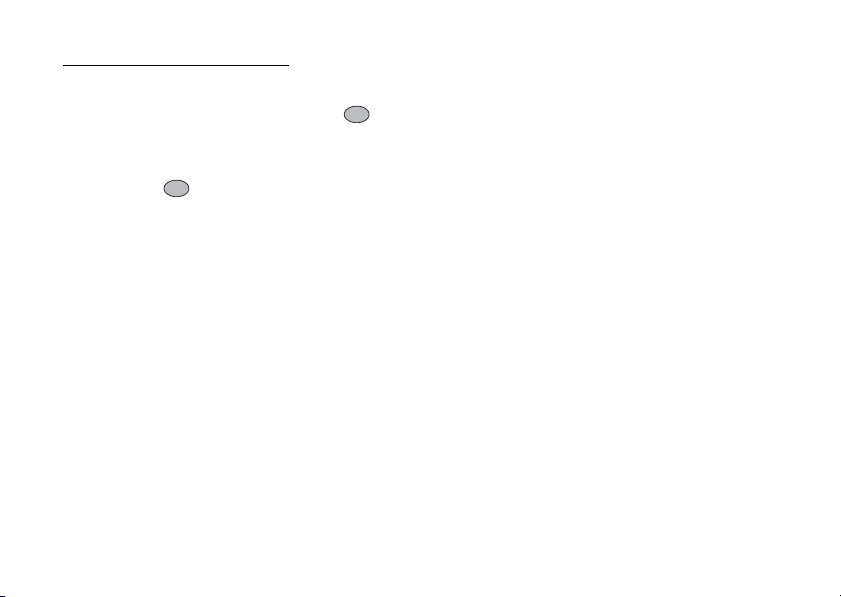
Функции навигации
Доступ ко всем приложениям выполняется через
главное меню. Чтобы открыть главное меню, в режиме
ожидания нажмите центральную клавишу ().
Чтобы запустить приложение, следует выделить
нужный пункт меню, а затем выбрать его. Чтобы
выбрать пункт меню (указан в кавычках), переместите
на него курсор с помощью клавиш a, b, c и d,
затем нажмите , чтобы подтвердить ваш выбор.
В некоторых случаях нужно нажать одну из софтклавиш (они в данном руководстве заключены в
квадратные скобки). Софт-клавиши отображаются
слева и справа в нижней части экрана. Нажмите
соответствующую софт-клавишу (A или C).
Чтобы вернуться на предыдущий экран, нажмите
правую софт-клавишу, если она отображает “Назад”.
Чтобы закрыть главное меню, нажмите правую софтклавишу, если отображается “Выход”.
Каждый раздел этого руководства пользователя
начинается со списка пунктов, которые необходимо
выбрать в указанном порядке (показаны курсивом),
прежде чем приступить к выполнению описываемых
процедур. Пункты меню выбираются последовательно.
Пример:
“Мен. вызовов”
“Подробнее”
→
“Тел. книга” → [Опции] →
Функции навигации 19
Page 21
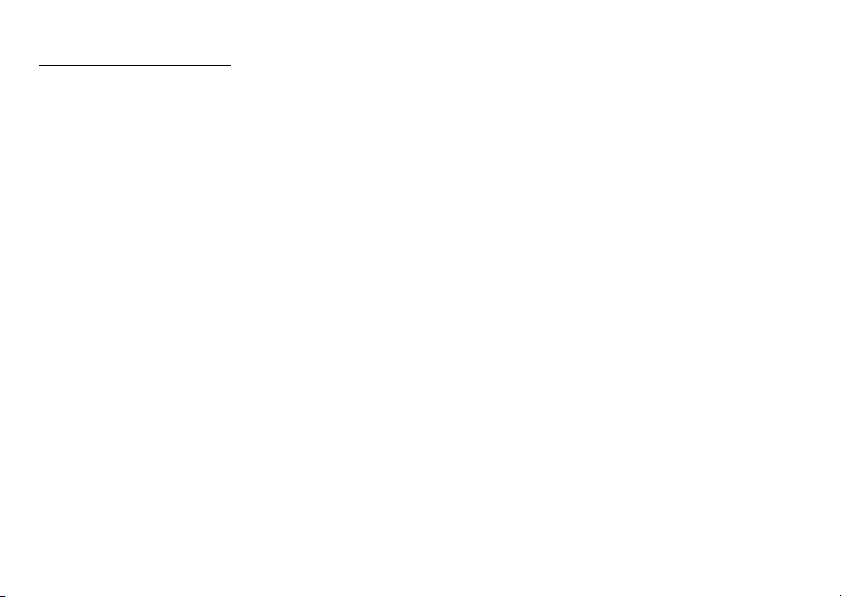
Функции вызова
Выполнение вызова
1. Введите номер абонента, которому нужно
позвонить, затем нажмите D.
Если вы ошиблись при вводе номера, нажмите
[Удалить], чтобы удалить цифру слева от курсора.
Аварийные вызовы
1. Введите с клавиатуры 112 или 911
(международный номер для вызова экстренных
служб), затем нажмите D, чтобы сделать вызов по
введенному номеру.
Примечание
• Аварийные вызовы могут быть недоступны в
некоторых сетях мобильной телефонии при
использовании некоторых сетевых услуг и/или
функций телефона. За дополнительной
информацией обратитесь к оператору сети.
• Данный номер аварийного вызова обычно можно
использовать для вызова экстренной службы в
большинстве стран при наличии или отсутствии
SIM-карты, если телефон находится в области
обслуживания сети GSM.
20 Функции вызова
Международные вызовы
1. Нажмите и удерживайте P, пока не появится знак
“+” (префикс международного набора).
2. Введите код страны, код области (без первого нуля)
и номер телефона, затем нажмите D.
Ускоренный набор
Можно запрограммировать ускоренный набор до 9
номеров из памяти телефонной книги (телефона и SIMкарты). Вы сможете вызывать эти номера с помощью
цифровых клавиш (от H до O и Q).
Подробная информация об установке списка
ускоренного набора приведена в разделе “Список
ускоренного набора” на стр.38.
1. Чтобы набрать номер с помощью ускоренного
набора, нажмите и удерживайте соответствующую
цифровую клавишу (от H до O и Q).
Будет выполнен набор номера телефона из списка
ускоренного набора.
Page 22
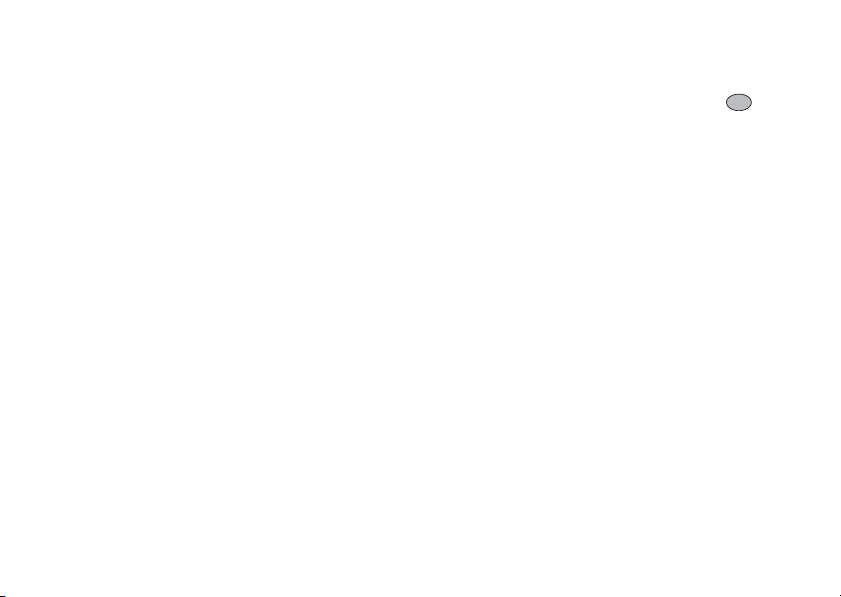
Повторный набор
Номера из журнала вызовов можно набирать повторно.
Выберите нужную категорию или “Все вызовы”.
Категория может содержать до 10 номеров, а список
“Все вызовы” до 30 номеров.
1. Нажмите
2. Выберите одну из следующих категорий: “Все
вызовы”, “Набранные номера”, “Пропущ. звонки”
или “Принятые вызовы”.
Для перехода от одного журнала вызовов к другому
нажмите c или d.
3. Выберите номер телефона, по которому нужно
позвонить.
4. Нажмите
Автоматический повторный набор
Эта функция позволяет автоматически повторно
набирать номер, если первая попытка показала, что
номер занят.
Если нужно остановить повторный набор, нажмите F
или [Завершить].
Как установить функцию Автодозвон
“Настройки”
1. Выберите “Включить” или “Выключить”.
Примечание
• При получении входящего вызова функция
Автодозвон прерывается.
• Автоматический повторный набор (автодозвон)
недоступен для вызовов передачи факсов и данных.
в режиме ожидания.
D
, чтобы повторно набрать этот номер.
D
→
“Вызовы” → “Автодозвон”
Ответ на вызов
При обнаружении входящего вызова телефон звонит,
фонарик вспыхивает.
1. Чтобы ответить на вызов, нажмите
[Ответ.].
Или нажмите любую клавишу, кроме F и
[Я занят], если включена функция “Ответ любой
кнопкой”. Установите функцию “Ответ любой
кнопкой” в профиле каждого режима (стр.91).
Подсказка
• Если к телефону подключена гарнитура “свободные
руки”, то ответить на вызов можно нажатием
клавиши ответа.
• Если вы подписались на услугу определения номера, и
сеть звонящего абонента отправляет номер, то
номер отображается на экране. Если имя и номер
абонента сохранены в телефонной книге, то имя и
номер абонента отображаются на экране.
• Если номер не передается, на дисплее
отображается “Аноним”.
• При получении вызова от абонента, фотография
которого сохранена в телефонной книге, поочередно
отображается экран приема и фотография.
Функции вызова 21
, или
D
Page 23

Отклонение входящего вызова
1. Если не хотите отвечать на вызов, то во время
звонка нажмите F или нажмите и удерживайте
верхнюю или нижнюю боковую клавишу.
Извещение абонента о том, что вы недоступны
1. Когда телефон звонит, вызывающему абоненту
можно отправить сигнал занятости, нажав
[Язанят], чтобы сообщить абоненту, что вы не
можете ответить на вызов.
Меню активного звонка
Телефон имеет несколько дополнительных функций,
доступных во время активного звонка.
Настройка громкости динамика
Во время разговора можно настраивать громкость
динамика (и гарнитуры “свободные руки”, если она
подключена).
1. Во время разговора нажмите верхнюю или
нижнюю боковую клавишу, чтобы отобразить
экран регулировки громкости динамика.
2. Нажмите верхнюю боковую клавишу (или a/d),
чтобы увеличить громкость, или нажмите нижнюю
боковую клавишу (или b/c), чтобы уменьшить
громкость.
Доступны пять уровней (1 - 5).
22 Функции вызова
3. После установки желаемого уровня громкости
нажмите .
Если далее операции с телефоном не выполняются,
возвращается экран активного звонка.
Перевод вызова на удержание
Данная функция позволяет вам управлять двумя
вызовами одновременно. Если нужно сделать новый
вызов во время разговора с абонентом, можно
перевести текущий звонок на удержание, а затем
позвонить другому абоненту.
Как сделать новый вызов во время текущего
вызова
1. Во время разговора по текущему вызову нажмите
[Опции].
2. Выберите “Удержать”.
Текущий вызов переводится на удержание.
3. Чтобы вернуться к удерживаемому вызову,
нажмите [Опции], а затем выберите “Снять с
удержания”.
4. Введите номер нового абонента, которому нужно
позвонить, затем нажмите D.
Подсказка
• Вы также можете сделать новый вызов, введя
телефонный номер во время текущего вызова (во
время разговора) вместо выполнения шагов 1 и 2.
Текущий вызов автоматически переводится на
удержание.
Page 24
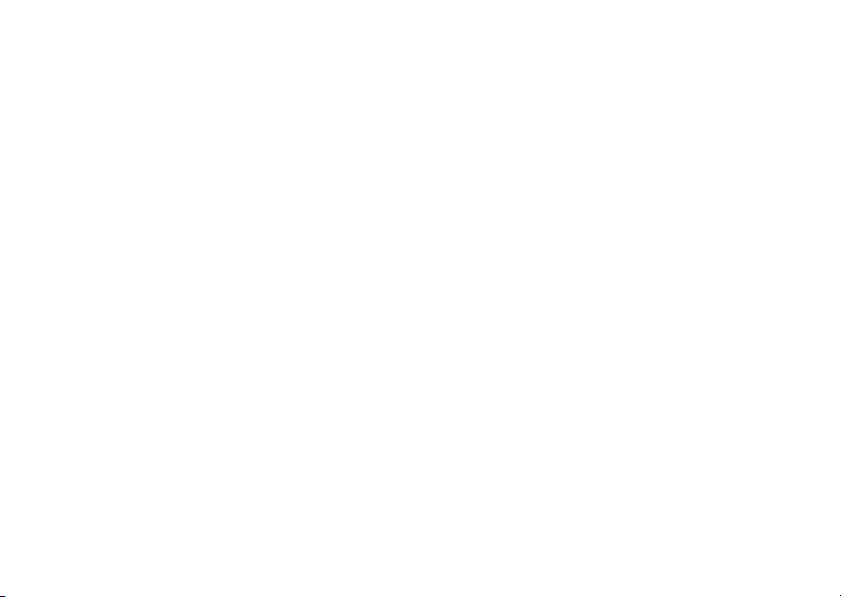
Ожидание вызова
Эта услуга уведомляет вас о другом входящем вызове
во время текущего вызова.
1. Во время текущего вызова нажмите [Опции] и
выберите “Удерж. и ответить”, чтобы отложить
текущий вызов и ответить на второй вызов.
Первый вызов переводится на удержание, после
чего можно говорить со вторым абонентом.
2. Нажмите [Опции] и выберите “Переключить
линию”, чтобы перейти от одного вызова к
другому.
3. Нажмите [Опции] и выберите “Завершить вызов”,
чтобы завершить текущий вызов и вернуться к
вызову на удержании.
Примечание
• Чтобы использовать услугу ожидания вызова,
нужно включить (“Включить”) функцию
“Ожидание вызова” (стр. 99).
• Услуга ожидания вызова может быть недоступной
в некоторых сетях. За дополнительной
информацией обратитесь к оператору сети.
• Если не хотите отвечать на второй вызов,
нажмите [Я занят], либо нажмите [Опции], а
затем выберите “Я занят” или “Отклонить” на
шаге 1. Если выбрано “Отклонить”, то второй
вызов сохраняется в журнале вызовов как
пропущенный.
Доступ к меню SMS во время вызова
1. Во время разговора по текущему вызову нажмите
[Опции], затем выберите “SMS”.
Доступные следующие опции: “Создать
сообщение” для создания сообщения SMS, а также
“Входящие”, “Отправленные” и “Черновики” для
доступа к этим папкам. Подробная информация о
SMS приведена в разделе “SMS” на стр. 54.
Конференц-вызов
Конференц-вызов - это разговор с участием более 2
абонентов. В конференц-вызов можно включить до 5
участников.
Как сделать конференц-вызов
Чтобы создать конференц-вызов, нужно иметь один
активный вызов и один удерживаемый вызов.
1. Во время вызова нажмите [Опции] и выберите
“Конференция”, чтобы отложить текущий вызов и
ответить на второй вызов.
2. Чтобы присоединиться к конференц-вызову,
выберите “Конф.со всеми”.
3. Чтобы завершить конференц-вызов, нажмите
Функции вызова 23
F
.
Page 25
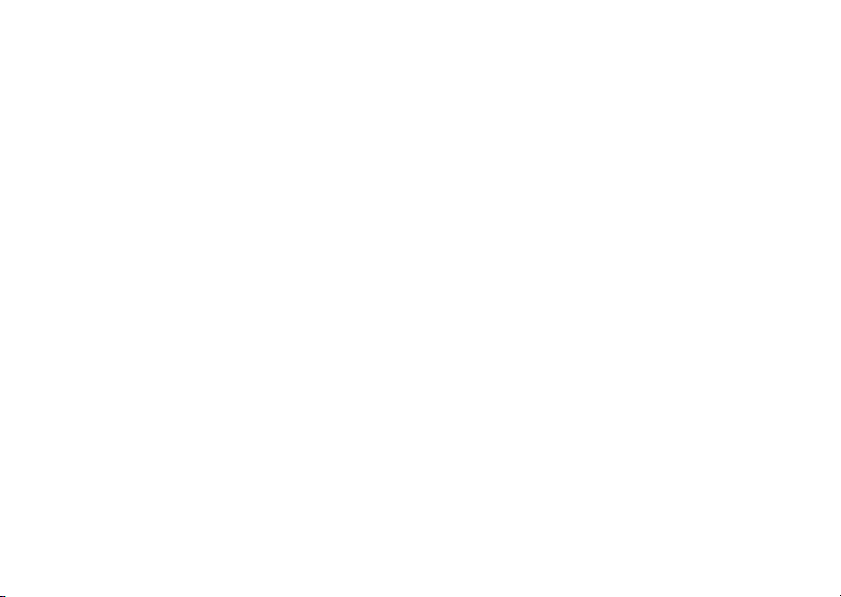
Примечание
• Услуга конференц-вызова может быть
недоступной в некоторых сетях. За дополнительной
информацией обратитесь к оператору сети.
• На шаге 2 есть дополнительные опции для
конференц-вызова:
• Чтобы перевести всех участников на удержание,
выберите “Удерж.конф. со вс.”.
• Чтобы перевести на удержание всех участников,
кроме текущего, выберите “Частный”.
• Чтобы закончить разговор со всеми
участниками, выберите “Завершить все”.
• Чтобы отключиться от конференц-вызова, но
позволить другим участникам продолжить
совместный разговор, выберите “Перевод”.
• Чтобы перевести текущий вызов на удержание и
продолжить конференц-вызов с оставшимися
участниками, выберите “Исключить”.
• Чтобы отказаться от добавления новых
участников, выберите “Отклонить”, либо
отправьте сигнал занятости, выбрав “Я занят”.
24 Функции вызова
Как добавить новых участников к конференцвызову
1. Нажмите [Опции], затем выберите “Набрать”.
2. Введите номер, который нужно включить в
конференц-вызов, затем нажмите D, чтобы
набрать введенный номер.
3. Нажмите [Опции], затем выберите “Конференция”.
4. Чтобы присоединиться к конференц-вызову,
выберите “Конф. со всеми”.
Если нужно добавить других участников,
повторите шаги 1 - 4.
Как завершить разговор с участником конференцвызова
1. Во время конференц-вызова выберите абонента,
которого хотите исключить из конференц-вызова.
2. Нажмите [Опции], затем выберите “Завершить
вызов”.
Page 26
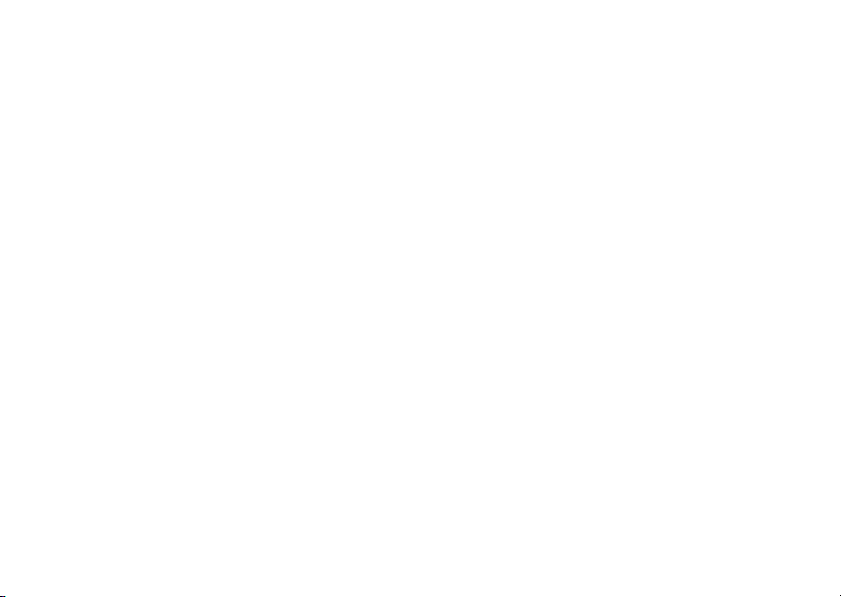
Как организовать частный разговор с одним из
участников
Если нужно организовать частный разговор с одним из
участников, выберите этого участника из списка
конференц-вызова и переведите других участников на
ожидание.
1. Во время конференц-вызова выберите участника, с
которым нужно поговорить.
2. Нажмите [Опции], затем выберите “Конференция”.
3. Выберите “Частный”.
4. Завершив частный разговор, нажмите [Опции],
затем выберите “Конференция”.
5. Чтобы вернуться к конференц-вызову, выберите
“Конф. со всеми”.
Выключение тона набора (тона DTMF)
1. Во время разговора по текущему вызову нажмите
[Опции].
2. Выберите “Выкл. сигнал DTMF”.
Чтобы восстановить звучание тона набора,
выберите “Вкл. сигнал DTMF”.
Выключение микрофона
1. Чтобы выключить микрофон, во время разговора
нажмите [Откл. звук].
Чтобы включить микрофон, нажмите [Вкл. звук].
Функции вызова 25
Page 27
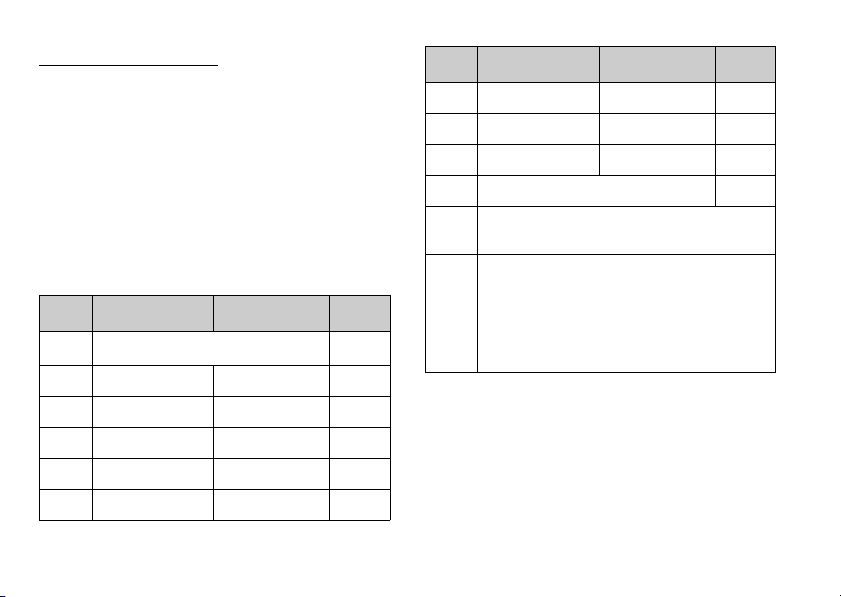
Ввод символов
При вводе символов для создания записей телефонной
книги, текстовых, мультимедийных и других
сообщений, нажимайте соответствующие клавиши.
При использовании обычного режима ввода текста
(Мультиввод), нажимайте каждую клавишу несколько
раз, пока не появится желаемый символ. Например,
нажмите H один раз, чтобы ввести букву “A”, два
раза, чтобы ввести букву “Б”.
Таблица символов
При нажатии каждой клавиши символы меняются в
следующем порядке. Порядок зависит от выбранного
языка.
Режим Русский
Клави-шаСимволы верхнего
G
H
I
J
K
L
26 Ввод символов
регистра
. (точка) , (запятая) - (дефис) ? !
’ (апостроф) @ :1
АБВГABC2 абвгabc2 2
ДЕЁЖЗDEF3 деёжзdef3 3
ИЙКЛGHI4 ийклghi4 4
МНОПJKL5 мнопjkl5 5
РСТУMNO6 рстуmno6 6
Символы
нижнего регистра
Цифры
1
Клави-шаСимволы верхнего
M
N
O
Q
P
R
G-O: Нажмите и удерживайте, чтобы ввести
Q
P
R: Нажмите и удерживайте, чтобы
регистра
ФХЦЧPQRS7 фхцчpqrs7 7
ШЩЪЫTUV8 шщъыtuv8 8
ЬЭЮЯWXYZ9 ьэюяwxyz9 9
(пробел) + = < > € £ $ ¥ % &0 0
Осуществляет переключение между четырьмя
режимами регистров символов:
Абвг, АБВГ, 123 и абвг.
.,?!:;-+#*
@' '' ( ) _&€£$
%/ ˜<>§= \ | ¥
¿¡^[]{}¤ЕД
Же дж а ЗЙ и й м
СсЦШцштЯЬь
ù ∆ΦΓΛΩΠΨΣ Θ
Ξ (пробел) ↵
цифры 0 - 9.
: Нажмите и удерживайте, чтобы ввести *.
переключиться между режимом
Мультинажатие и режимом T9.
Символы
нижнего регистра
Цифры
Page 28
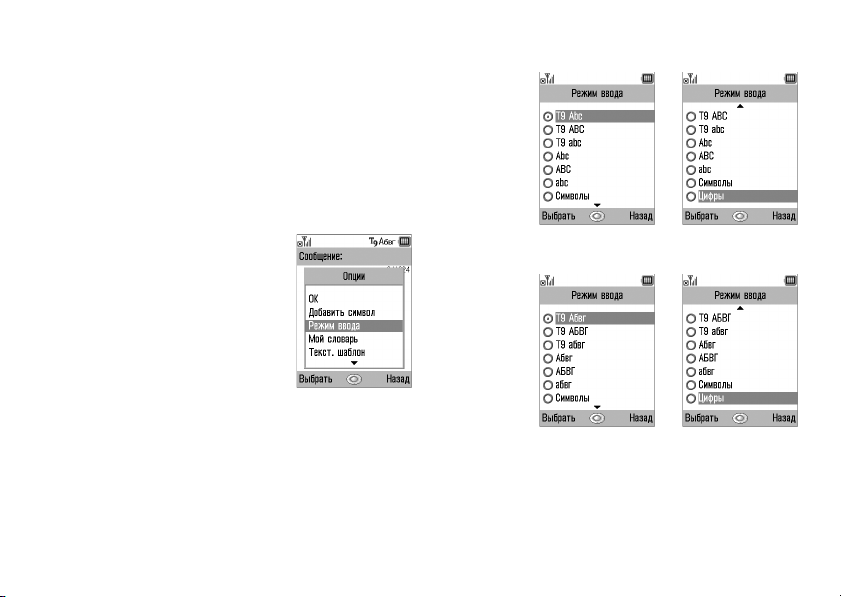
Изменение языка ввода
Язык ввода можно изменить на экране ввода текста.
1. На экране ввода текста нажмите [Опции].
2. Выберите “Язык ввода”.
Если “Язык ввода” не отображается, выберите
“Опции текста”, затем выберите “Язык ввода”.
3. Выберите нужный язык.
Изменение режима ввода
1. На экране ввода текста нажмите [Опции].
2. Выберите “Режим ввода”.
Если “Режим ввода” не
отображается, выберите
“Опции текста”, затем
выберите “Режим ввода”.
3. Выберите нужный режим
ввода.
Когда выбран язык ввода “English”
...
Когда выбран язык ввода “Русский”
...
Ввод символов 27
Page 29
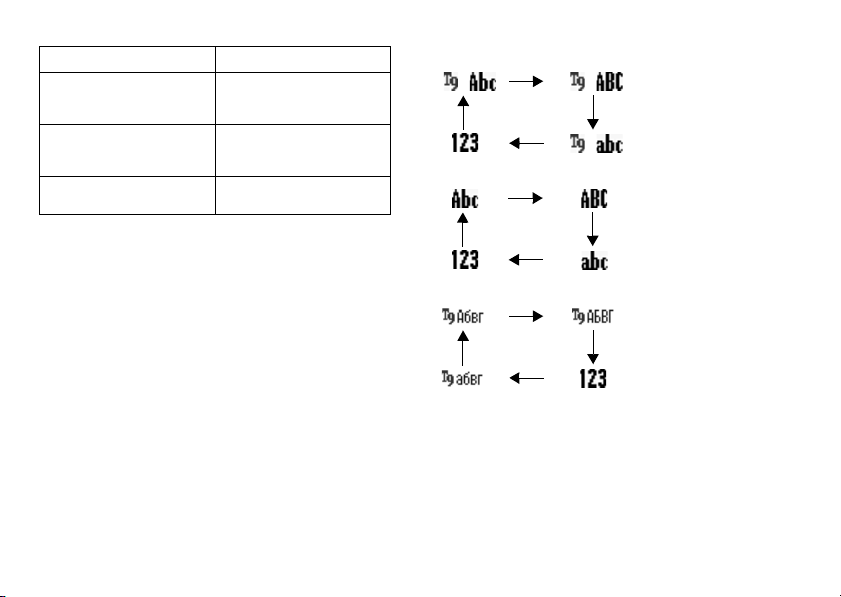
Язык ввода = English Язык ввода = Русский
T9 Abc
T9 ABC
T9 abc
Abc
ABC
abc
Symbols
Numeric
Подсказка
• В режимах T9 и Мультинажатие можно
переключать режим ввода следующим образом,
длительно нажимая R.
T9 Абвг
T9 АБВГ
T9 абвг
Абвг
АБВГ
абвг
Символы
Цифры
28 Ввод символов
English/Режим Т9
English/Мультинажатие
Русский/Режим T9
Page 30
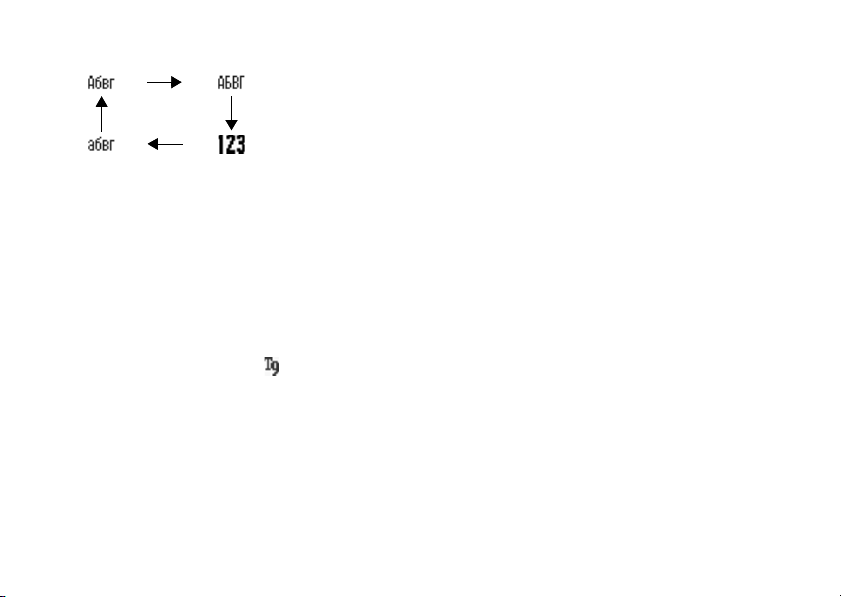
Русский/Мультинажатие
Ввод текста в режиме T9
Режим ввода текста в режиме Т9 позволяет вводить
текст легко и быстро.
1. На экране ввода текста, когда установлен язык
ввода English, длительно нажмите R, чтобы
ввести режим T9.
2. Нажмите [Опции].
3. Выберите “Режим ввода”.
Если “Режим ввода” не отображается, выберите
“Опции текста”, затем выберите “Режим ввода”.
4. Выберите режим T9 (T9 Абвг, T9 АБВГ, T9 абвг),
который нужно изменить. “ ” отображается на
главном дисплее.
5. Нажимайте клавишу, чтобы ввести букву.
6. Если нужно исправить слово, выделите его, затем
нажмите [Очистить].
Примечание
• Если на шаге 6 правильное слово не появилось,
введите правильное слово снова после переключения
на режим ввода Мультинажатие.
Подсказка
• Если вы нажмете Q вместо шага 6, то после
выбранного слова будет вставлен пробел.
Символы и знаки препинания
1. На экране ввода текста нажмите [Опции].
2. Выберите “Добавить символ” или нажмите R в
любом режиме ввода.
Если “Добавить символ” не отображается,
выберите “Опции текста”, затем выберите
“Добавить символ”.
Ввод символов 29
Page 31

Мой словарь
Вы можете создать ваш собственный список слов для
режима ввода текста T9.
1. На экране ввода текста в режиме Т9 нажмите
[Опции].
2. Выберите “Мой словарь”.
Если “Мой словарь” не отображается, выберите
“Опции текста”, затем выберите “Мой словарь”.
3. Выберите “Добавить новое слово” и введите новое
слово.
Как отредактировать слово в списке
1. На экране ввода текста в режиме Т9 нажмите
[Опции].
2. Выберите “Мой словарь”.
Если “Мой словарь” не отображается, выберите
“Опции текста”, затем выберите “Мой словарь”.
3. Выделите нужное слово.
4. Нажмите [Опции], затем выберите
“Отредактировать”.
5. Измените слово.
Подсказка
• Вы также можете выполнить следующие шаги,
чтобы зарегистрировать новое слово в списке для
режима ввода T9.
1. Введите в режиме Т9 слово (или его часть),
которое вы хотите отредактировать.
2. Нажмите [Опции].
30 Ввод символов
3. Выберите “Мой словарь”.
Если “Мой словарь” не отображается, выберите
“Опции текста”, затем выберите “Мой
словарь”.
4. Измените слово.
Page 32

Использование текстовых
шаблонов
При вводе символов можно использовать
предложения, записанные в текстовых шаблонах.
Подробная информация о создании текстового
шаблона приведена в разделе “Добавление фраз в
текстовые шаблоны” на стр.70.
1. На экране ввода текста переместите курсор в место,
где нужно вставить шаблон.
2. Нажмите [Опции].
3. Выберите “Текст.шаблон”.
Если “Текст.шаблон” не отображается, выберите
“Опции текста”, затем выберите “Текст.шаблон”.
4. Выберите текстовый шаблон.
Вставляется выбранный текстовый шаблон.
Копирование, вырезание и вставка текста
Эти опции облегчают редактирование.
Как копировать и вырезать текст
1. На экране редактирования MMS нажмите [Опции],
затем выберите “Опции текста”. На экране
редактирования SMS нажмите [Опции].
2. Выберите “Скопировать” или “Вырезать”.
3. Переместите курсор к первой букве, которую
нужно скопировать или вырезать, затем нажмите
.
4. Переместите курсор к последней букве, чтобы
выделить область, затем нажмите .
Как вставить текст
1. На экране ввода текста переместите курсор в место,
где нужно вставить буквы.
2. На экране редактирования MMS нажмите [Опции],
затем выберите “Опции текста”. На экране
редактирования SMS нажмите [Опции].
3. Выберите “Вставить”.
Сохраненный текст вставляется.
Ввод символов 31
Page 33

Использование меню
Использование главного меню
1. Нажмите в режиме ожидания.
Отобразится главное меню.
2. Перейдите в нужное место.
3. Чтобы получить доступ к функции, нажмите .
32 Использование меню
Быстрые клавиши
Быстро вызывать определенные меню можно
нажатием и цифровой клавиши с номером,
соответствующим номеру меню в главном меню.
Номера пунктов меню и подменю приведены далее в
таблице.
Быстрые клавиши перечислены в заголовках данного
руководства. Пример: “M 9-6”.
Пример: Как получить доступ к подменю
Примечание
• Быстрые клавиши применимы только для первых
“Настройки сети” с помощью быстрых
клавиш
Нажмите O L.
трех уровней меню.
Page 34

Список функций меню
Меню №/
Главное меню
1 Java™ 1 Приложен ия Java™
2 Браузер 1 Домашняя страница
3 Органайзер
4 Сообщения 1 Создать сообщение
5 Камера 1 Цифровая камера
6 Галерея 1 Изображения
2 Фон Java™
3 Настройки
4 Информация Java™
2 Закладки
1 Приложен ие SIM*
2 Календарь
3 Будильник
4 Калькулятор
5 Диктофон
6 Редак то р мелодий
7 Помощь
2 MMS
3 SMS
4 Входящие сигналы
5 Голосовая почта
6 Вещание сети
7 Инфо по региону
2 Видеокамера
2 Приложен ия Java™
3 Мелодии
4 Видео
5 Закладки
6 Тек с то вы е шаблоны
7 Статус памяти
Меню №/
Подменю 1
Меню №/
Главное меню
7 Профили 1 Обычный
8 Мен. вызовов 1 Тел. книга
9 Настройки 1 Дисплей
2 Заседание
3 Активный
4 Автомобиль
5 Гарнитура
6 Нет звука
2 Добав.новый контакт
3 Журнал вызовов
4 Список ускор. набора
5 Мои номера
6 Тайм ер ы вызовов
7 Счетчик данных
8 Стоимость вызовов
9 Номер Центра обслуж.*
2 Вызовы
3 Дата и время
4 Язык
5 Соединение
6 Настройки сети
7 Безопасность
8 Общий сброс
* Зависит от содержимого SIM-карты.
Использование меню 33
Меню №/
Подменю 1
Page 35

Телефонная книга
В телефонной книге можно хранить номера телефонов
и адреса электронной почты ваших друзей, родных и
коллег.
В зависимости от размера записей телефон позволяет
хранить до 640 записей. В телефонной книге можно
сохранять следующие данные.
Данные, сохраняемые в памяти телефона
Имя
Фамилия
Личный мобильный телефон
Личный телефон
Рабочий телефон
Личный электронный адрес
Рабочий электронный адрес
Группа
Адрес (улица и дом, город, область/район, почтовый
код, страна)
Примечание
34 Телефонная книга
(M 8-1)
Данные, сохраняемые в памяти SIM-карты
Имя: Число символов, которые можно
Номер телефона: До 40 цифр
Используя ИК-порт или беспроводную функцию
Bluetooth, вы можете послать запись телефонной книги
на ваш ПК для сохранения идентичных записей.
сохранить, зависит от используемой
SIM-карты.
Выбор памяти
“Мен. вызовов” → “Тел. книга” → [Опции] →
“Подробнее”
→
“Сохранить в”
1. Выберите место хранения телефонной книги: “В
память телефона”, “В память SIM” или “Выбор”.
Подсказка
• Если выберите вариант “Выбор”, то телефон
будет предлагать выбрать память при сохранении
каждой новой записи.
Изменение отображаемого списка
“Мен. вызовов” → “Тел. книга” → [Опции] →
“Подробнее” → “Источник”
1. Выберите одно из трех: “Память телефона”,
“Память SIM” или “Из обоих источников”.
Page 36

Добавить новый контакт
Вы можете выбирать место сохранения новой записи в памяти телефона или в памяти SIM-карты. Выбор
места сохранения описан в разделе “Выбор памяти” на
стр. 34.
Количество номеров телефонов, которое можно
сохранить на SIM-карте, зависит от ее емкости. За
дополнительной информацией обратитесь к оператору
сети.
“Мен. вызовов”
→
“Добав.новый контакт”
(M 8-2)
1. Выделите поле, которое нужно заполнить, и
введите в него информацию.
2. Нажмите [Сохранить], чтобы сохранить.
Подсказка
• Чтобы создать запись, нужно заполнить хотя бы
одно поле. При создании новой записи на SIM-карте
необходимо ввести номер телефона.
Добавление эскиза к записи
“Мен. вызовов”
→
“Тел.книга”
1. Выберите нужную запись.
2. Нажмите [Опции], затем выберите
“Отредактировать”.
3. Нажмите [Опции], затем выберите “Эскиз”.
4. Выберите нужное изображение.
5. Нажмите [Сохранить], чтобы сохранить.
Примечание
• Эскизы можно добавлять только к записям,
сохраненным в памяти трубки.
• Из записи телефонной книги с добавленным эскизом
вы можете изменить или удалить его, выбрав после
шага 3 “Изменить” или “Удалить”.
• Если вы удалите рисунок из папки Изображения, то
удалится также и соответствующий ему эскиз.
Копирование записей с SIM-карты в
телефон и наоборот
“Мен. вызовов” → “Тел.книга” → [Опции] →
“Подробнее”
1. Выберите “Из SIM в телефон” или “Из телефона на
SIM”.
Примечание
• Когда вы первый раз вставляете SIM-карту в ваш
телефон и запускаете приложение “Мен. вызовов”,
автоматически появляется экран подтверждения с
вопросом, нужно ли копировать записи. Количество
записей в телефонной книжке, которые можно
скопировать, зависит от объема памяти SIMкарты.
→
“Скопир. все записи”
Телефонная книга 35
Page 37

Копирование одной записи из памяти
телефона в память SIM-карты
“Мен. вызовов”
→
“Тел. книга”
1. Выберите нужную запись.
2. Выделите нужный номер телефона.
3. Нажмите [Опции], затем выберите “Скопировать в
SIM”.
Поиск имени и номера
“Мен. вызовов” → “Тел. книга”
1. Введите две первые буквы имени.
Подходящие результаты отображаются в
алфавитном порядке.
Подсказка
• Перед началом поиска можно выбрать место
поиска: “Память телефона”, “Память SIM” или
“Из обоих источников”.
• Чтобы просмотреть подробности пункта, такого
как адрес, выберите пункт, нажмите [Опции],
затем выберите “Просмотр”.
36 Телефонная книга
Набор из телефонной книги
“Мен. вызовов” → “Тел. книга”
1. Выберите нужную запись, затем нажмите
Подсказка
• Если в записи есть несколько телефонных номеров,
выберите нужный номер после шага 1, затем
нажмите D. Вы также можете набрать
желаемый номер телефона нажатием цифровой
клавиши, соответствующей его положению.
• Набирать телефонные номера можно также с
экрана Подробнее телефонной книги. На экране
Подробнее выберите нужный номер телефона,
затем нажмите D.
D
.
Page 38

Редактирование записей в
телефонной книге
“Мен. вызовов” → “Тел.книга” → [Опции]
“Отредактировать”
1. Выделите поле, которое нужно отредактировать, и
измените информацию.
2. Нажмите [Сохранить], чтобы сохранить.
→
Удаление записей из телефонной
книги
Удаление всех записей телефонной книги
“Мен. вызовов”
“Подробнее”
→
“Тел.книга” → [Опции] →
→
“Удалить все записи”
1. Введите код телефона.
2. Выберите “Записи в телефоне” или “Записи SIM”.
Код телефона по умолчанию - “0000”. Информация
об изменении кода телефона приведена в разделе
“Как изменить код телефона” на стр. 111.
Удаление одной записи телефонной книги
“Мен. вызовов”
→
“Тел. книга”
1. Выберите нужную запись.
2. Нажмите [Опции], затем выберите “Удалить”.
Просмотр групп
При сохранении записей в телефонной книге группам
можно присваивать значки, чтобы записи было легче
находить и редактировать.
“Мен. вызовов”
“Подробнее”
→
“Тел.книга” → [Опции] →
→
“Группа” → “Просмотр групп”
1. Выберите нужную группу.
“” указывает выбранную группу. Если группу
выбрать еще раз, этот флажок снимется.
Примечание
• Данное меню доступно, когда выбран источник
“Память телефона”.
Подсказка
• Если нужно просмотреть только выбранную
группу, нажмите [Опции], а затем выберите “Без
изменений”, а если нужно просмотреть все группы,
то выберите “Выбрать все”.
Звонок для группы
Для каждой группы можно установить свой звонок.
Телефон продается с отключенными группами. Если
вы не установите для группы звонок, то будет
использоваться звонок, присвоенный в меню
Настройки.
“Мен. вызовов”
“Подробнее” → “Группа” → “Звонок для группы”
→
“Тел.книга” → [Опции] →
1. Выберите нужную группу.
2. Выберите “Включить/Выключить”.
3. Выберите “Включить” или “Выключить”.
4. Выберите “Присвоить мелодию”.
5. Выберите “Предустан. мелодии” или “Мелодии”.
Телефонная книга 37
Page 39

6. Выберите нужный звонок.
Информация о выборе звонка приведена в разделе
“Присвоить мелодию” на стр. 87.
7. Выберите “Вибросигнал”, затем выберите
“Включить”, “Отключить” или “Соед. вибр. со
звуком”.
Подробная информация о выборе вибросигнала
приведена в разделе “Вибросигнал” на стр. 87.
8. Выберите “Свет”, затем выберите “Включить”,
“Выключить” или “Вкл. и доб. звук ”. Подробная
информация о выборе света приведена в разделе
“Свет” на стр.88.
9. Нажмите [OK].
Присвоение звонка отдельной записи
телефонной книги
Каждой создаваемой записи можно присвоить звонок
или вибросигнал.
“Мен. вызовов”
→
“Тел. книга”
1. Выберите нужную запись.
2. Нажмите [Опции], затем выберите
“Отредактировать”.
3. Нажмите [Опции], затем выберите “Звонок”.
4. Выберите “Включить/Выключить”.
5. Выберите “Включить” или “Выключить”.
6. Выберите “Присвоить мелодию”.
7. Выберите “Предустан. мелодии” или “Мелодии”.
38 Телефонная книга
8. Выберите нужный звонок.
Информация о выборе звонка приведена в разделе
“Присвоить мелодию” на стр. 87.
9. Выберите “Вибросигнал”, затем выберите
“Включить”, “Отключить” или “Соед. вибр. со
звуком”.
Подробная информация о выборе вибросигнала
приведена в разделе “Вибросигнал” на стр. 87.
10. Выберите “Свет”, затем выберите “Включить”,
“Выключить” или “Вкл. и доб. звук ”. Подробная
информация о выборе света приведена в разделе
“Свет” на стр. 88.
11. Нажмите [OK].
12. Нажмите [Сохранить].
Состояние памяти
Эта функция позволяет проверять состояние памяти,
используемой телефонной книгой.
“Мен. вызовов”
“Подробнее”
→
“Тел.книга” → [Опции] →
→
“Статус памяти”
Список ускоренного набора
В список ускоренного набора можно включить до 9
номеров телефонов (стр. 93).
Page 40

Включение записей телефонной книги в список
ускоренного набора
“Мен. вызовов” → “Тел. книга”
1. Выберите нужную запись.
2. Выделите нужный номер телефона.
3. Нажмите [Опции], затем выберите “Доб.в
уск.наб.”.
4. Выберите нужный номер в списке.
Подсказка
• Номерам из списка соответствуют девять
цифровых клавиш.
• Информация о просмотре списка ускоренного
набора содержится на стр.93.
Отправка записи телефонной книги
“Мен. вызовов” → “Тел. книга”
1. Выделите нужную запись.
2. Нажмите [Опции], затем выберите “Отправить
адресату”.
3. Выберите “По Bluetooth” или “По ИК”.
Вариант “По Bluetooth”
Телефон начинает искать устройства,
поддерживающие беспроводный обмен данными
по технологии Bluetooth, в радиусе 10 метров.
При обнаружении такого устройства телефон
отображает список допустимых устройств, в
котором можно выбрать нужное устройство. После
этого возможно установление связи и отправка
записи.
Вариант “По ИК”
Телефон начинает искать устройства, способные
обмениваться данными с помощью инфракрасного
излучения, на расстоянии до 20 см.
После обнаружения такого устройства
устанавливается связь, устройству отправляется
запись.
Примечание
• Чтобы установилось первое соединение с
устройством по технологии беспроводной передачи
данных Bluetooth, нужно ввести пароль, за
исключением случая, когда для опции
“Аутентификация” установлено значение
“Выключить”.
Подсказка
• Вы можете отправить вашу собственную запись
телефонной книги. Выберите на шаге 1 “Моя
карта”. Указания о хранении вашей информации в
памяти “Моя карта” приведены в разделе
“Регистрация вашей информации в записи
телефонной книги” на стр.40.
Получение записи телефонной книги
Когда телефон получает запись телефонной книги,
появляется запрос подтверждения.
1. Нажмите [Да].
Полученная запись запишется в телефон. Если
нужно отклонить, нажмите [Нет].
Подсказка
• Информация о настройках ИК-порта и Bluetooth
содержится в разделе “Соединение” на стр.104.
Телефонная книга 39
Page 41

Регистрация вашей информации в записи
телефонной книги
Вы можете сохранять вашу информацию в телефонной
книге.
“Мен. вызовов”
→
“Тел. книга” → “Моя карта”
1. Нажмите [Опции], затем выберите
“Отредактировать”.
2. Выделите поле, которое нужно заполнить, и
введите в него информацию.
3. Нажмите [Сохранить], чтобы сохранить.
40 Телефонная книга
Набор номера услуги
Некоторые SIM-карты содержат номера услуг,
которые можно набирать. Обратитесь к поставщику
вашей SIM-карты для получения дополнительной
информации. На экране менеджера вызовов в нижней
части списка отображается “Номер Центра обслуж.”.
“Мен. вызовов”
1. Выберите “Номер Центра обслуж.”.
2. Выберите номер телефона нужной услуги.
Подсказка
• Если SIM-карта содержит только один номер
телефона услуги, вы можете набрать его на шаге 1,
нажав .
• При отсутствии на SIM-карте номеров услуг
данное меню не отображается.
Page 42

Камера
Телефон содержит встроенную цифровую камеру.
Она позволяет вам делать и отправлять снимки и
видеоклипы, где бы вы ни находились.
Цифровая камера
Чтобы делать снимки, переведите телефон в режим
цифровой камеры. Снимки сохраняются в папке
Изображения в формате JPEG, при этом возможны
следующие три размера изображения.
Фотосъемка
“Камера”
На экране отображается предварительное
изображение.
(M 5)
(M 5-1)
L: 480 × 640 точек
M: 240 × 320 точек
S: 120 × 160 точек
→
“Цифровая камера”
1. Чтобы сделать снимок, нажмите или нижнюю
боковую клавишу.
Раздастся звук затвора, и на экране отобразится
сделанный снимок. Если нужно переснять, нажмите
[Отмена].
2. Нажмите [Сохранить].
Отображается сообщение “Идет сохранение (имя
файла) в Галерею…”, затем происходит сохранение
снимка.
3. Чтобы вернуться в режим ожидания, нажмите
F
Индикатор оставшегося количества снимков
123: Указывает количество снимков,
Подсказка
• Если вы хотите использовать вспышку, перед
шагом 1 нажмите R или верхнюю боковую
клавишу. Нажмите еще раз, чтобы выключить
вспышку.
• Если нужно отправить снимок мультимедийным
сообщением после съемки, нажмите перед
шагом 2, а затем выберите “MMS”. Если сообщение
MMS оказывается очень большим, размеры
(разрешения) прикрепляемых снимков
уменьшаются .
Режим полного экрана
Будущий снимок можно просматривать в режиме
полного экрана, включая область софт-клавиш и
индикаторов, которые при этом не отображаются.
“Камера”
“Видоиск.во весь экр.”
которые еще можно сделать.
→
“Цифровая камера” → [Опции] →
1. Выберите “Включить” или “Выключить”.
Примечание
• Если опция “Размер фото” установлена на “S”, вы
не можете использовать полный экран.
Подсказка
• Чтобы включить или отключить режим полного
экрана, нажмите Q.
.
Камера 41
Page 43

Съемка автопортрета
Чтобы снять автопортрет, держите телефон на
расстоянии не менее 40 см так, чтобы зеркальце было
обращено к вам. Чтобы сделать снимок, нажмите
или нижнюю боковую клавишу.
Использование функции Зум (изменение
фокусного расстояния)
Чтобы изменить зум, нажмите c или d.
Индикаторы зума
:Увеличение
Примечание
• Если опция “Размер фото” имеет значение “S”, то
функция зума имеет 3 значения увеличения (
×
4).
• Если опция “Размер фото” имеет значение “M”, то
функция зума имеет 2 значения увеличения (
Выбор размера фото
“Камера”
“Размер фото”
→
“Цифровая камера” → [Опции] →
×1, ×
×
1, ×2).
2,
1. Выберите нужный размер фото.
42 Камера
Выбор качества фото
“Камера”
“Качество фото”
→
“Цифровая камера” → [Опции] →
1. Выберите “Обычное” или “Высокое”.
Индикаторы качества фото
: Высокое
: Обычное
Выбор антифликера
“Камера”
“Антифликер”
→
“Цифровая камера” → [Опции] →
1. Выберите “Режим 1: 50Гц” или “Режим 2: 60Гц”.
Примечание
• Источник света может вызвать на фото
вертикальные полоски. Чтобы избавиться от них,
измените режим.
• В цифровой камере используется датчик КМОП.
Хотя данная камера обладает высочайшими
техническими характеристиками, некоторые
снимки могут оказаться слишком светлыми или
слишком темными.
• Если телефон перед съемкой или сохранением
снимков долго находился в месте с высокой
температурой, то качество снимков может быть
плохим.
Page 44

Если свободной памяти не осталось
Если памяти осталось всего на 3 снимка или меньше, то
индикатор количества оставшихся снимков (вверху
слева на экране) становится красным. (Количество
снимков, которые могут быть сделаны, определяется
приблизительно.)
Если отображаемое число снимков, которые могут
быть сделаны, становится равным 0, появляется
сообщение “Память заполнена. Удалите какие-нибудь
данные!”. В этом случае, если не удалить часть файлов
в галерее, снимать больше нельзя.
Настройка яркости изображения в
соответствии с условиями освещения
Нажмите a или b, чтобы настроить яркость
изображения.
Индикаторы яркости изображения (величина
экспозиции)
: (Яркое → Обычное
При возвращении телефона в режим ожидания
восстанавливается настройка яркости, принятая по
умолчанию.
→
Темное)
Просмотр сделанных снимков
“Камера”
“Изображения”
Отображается список изображений.
→
“Цифровая камера” → [Опции] →
1. Выберите файл, который нужно просмотреть.
Отображается выбранное изображение.
Подсказка
• Снимки сохраняются в файлах с именами
“pictureNNN.jpg”, где NNN - порядковый номер.
В списке отображаются имя файла (без
расширения), дата и размер снимков.
Использование таймера (таймера задержки)
“Камера”
“Таймер задержки”
→
“Цифровая камера” → [Опции] →
1. Выберите “Включить” или “Выключить”.
На экране отображается символ “”; телефон
возвращается в режим цифровой камеры.
2. Чтобы запустить таймер задержки, нажмите
или нижнюю боковую клавишу.
Через 10 секунд после звукового сигнала таймера
раздается звук затвора, и камера делает снимок.
Камера 43
Page 45

Примечание
• При работе таймера задержки слышны звуки
обратного отсчета времени.
• Во время работы таймера задержки мигают
фонарик и индикатор.
•
Если во время работы таймера нажать или
нижнюю боковую клавишу, снимок будет сделан
немедленно.
• Пока работает таймер задержки, изменение
фокусного расстояния (зума) с помощью клавиш c
или d, а также настройка яркости изображения с
помощью клавиш a или b невозможны.
• Если нужно остановить съемку с таймером
задержки во время его работы, нажмите
[Отмена].
Непрерывная съемка
Делаются четыре снимка один за другим. Доступны
два режима съемки: автоматический (автосъемка) и
ручной.
Индикаторы непрерывной съемки
:
Эти индикаторы отображаются на экране в
режиме непрерывной съемки.
* При одновременной установке функций таймера
задержки и непрерывной съемки отображается
индикатор “”.
“Камера”
“Непрерывная съемка”
→
“Цифровая камера” → [Опции] →
1. Выберите “Автосъемка” или “Ручная съемка”.
44 Камера
Чтобы отменить, выберите “Выключить”.
2. Чтобы начать непрерывную съемку, нажмите
или нижнюю боковую клавишу.
Автосъемка: Делаются четыре снимка один за
Ручная съемка: Снимки делаются при нажатии
Снимки сохраняются автоматически.
Чтобы остановить непрерывную съемку, нажмите
[Отмена].
Примечание
• Если опция “Размер фото” имеет значение “L”,
непрерывная съемка невозможна.
• При выборе рамки для съемки нельзя пользоваться
непрерывной съемкой.
• При ручной съемке нельзя пользоваться таймером
задержки.
другим.
или нижней боковой клавиши.
Page 46

Выбор рамки
Рамку можно выбрать из записанных шаблонов. Рамку
также можно выбрать в папке Изображения.
“Камера”
“Добавить рамку”
→
“Цифровая камера” → [Опции] →
1. Выберите “Предустан. рамки” или “Изображения”.
2. Выберите нужную рамку.
Выбранная рамка подтверждается на дисплее.
3. Нажмите .
Примечание
• Если опция “Размер фото” имеет значение “L”,
использовать функцию рамки невозможно.
• При непрерывной съемке нельзя использовать
функцию рамки.
• Если на шаге 1 выбрано “Изображения”, то в
качестве рамки можно выбирать только снимок
формата PNG. Однако в качестве рамок нельзя
использовать изображения с размером,
превышающим размер снимка.
Выбор звука затвора
Можно выбрать один из трех звуков затвора.
“Камера”
затвора”
→
“Цифровая камера” → [Опции] → “Звук
1. Выберите нужный звука затвора.
Чтобы воспроизвести звук затвора, нажмите
[Воспр.].
Примечание
• При непрерывной съемке воспроизводится
специальный звук, изменить который нельзя.
Видеокамера
Чтобы снять видеоклип, переведите телефон в режим
видеокамеры.
Видеоклипы сохраняются в формате “.3gp” в
следующих двух режимах.
Индикаторы времени записи
(M 5-2)
: Включен режим отправки сообщений
: Включен режим расширенного видео
Камера 45
Page 47

Запись видеоклипов
Вместе с видеоклипом можно записать звук.
“Камера”
На экране отображается предварительное изображение.
→
“Видеокамера”
1. Чтобы начать запись видеоклипа, нажмите
или нижнюю боковую клавишу.
Звучит сигнал записи видеоклипа.
При повторном нажатии или нижней боковой
клавиши, а также после завершения записи звучит
сигнал завершения съемки видеоклипа и
отображается экран шага 2.
2. Нажмите “Сохранить”.
Отображается сообщение “Идет сохранение (имя
файла) в Галерею…”, затем происходит сохранение
видеоклипа.
Чтобы просмотреть видеоклип перед сохранением,
выберите “Предв.просмотр”.
Если после записи видеоклипа нужно отправить его
с помощью мультимедийного сообщения,
выберите “Сохранить и отправить”.
Чтобы записать видеоклип заново, нажмите
[Отмена].
Индикатор оставшихся видеоклипов
123: Показывает оставшееся число
Подсказка
• Если вы хотите использовать вспышку, перед
шагом 1 нажмите R или верхнюю боковую
клавишу. Нажмите еще раз, чтобы выключить
вспышку.
46 Камера
видеоклипов, которые можно
записать.
Использование функции Зум (изменение
фокусного расстояния)
Чтобы изменить настройку зума, нажмите c или d.
Индикаторы зума
:Увеличение
Выбор режима размера записи
Вы можете выбрать режим размера записи.
“Камера”
“Время записи”
→
“Видеокамера” → [Опции] →
1. Выберите “Расширенное видео” или “Для MMS”.
Примечание
• Если выбрана опция “Для MMS”, то размер
видеоклипа, который может быть записан, зависит
от размера сообщения, установленного в
настройках MMS (стр.53).
•
Если опция Размер сообщения (см. стр. 53) имеет
значение “100 КБ”, то “Время записи” не отображается.
• После записи в режиме расширенного видео
“Сохранить и отправить” не отображается.
•
Эта опция не применима с некоторыми операторами
сети. За дополнительной информацией обратитесь к
вашему оператору сети.
Выбор качества видео
“Камера”
“Качество видео”
→
“Видеокамера” → [Опции] →
1. Выберите “Обычное” или “Высокое”.
Индикаторы качества видео
: Высокое
: Обычное
Page 48

Выбор антифликера
“Камера”
“Антифликер”
→
“Видеокамера” → [Опции] →
1. Выберите “Режим 1: 50Гц” или “Режим 2: 60Гц”.
Примечание
• Источник света может вызвать появление
вертикальных полос на экране предварительного
просмотра. Чтобы избавиться от них, измените
режим.
Если свободной памяти осталось мало
Когда количество видеоклипов, которые могут быть
сделаны, становится равным 3 или меньше, индикатор
количества оставшихся клипов, находящийся на
дисплее вверху слева, становится красным.
(Количество клипов, которые могут быть сделаны,
определяется приблизительно.)
Если отображаемое число видеоклипов, которые могут
быть записаны, становится равным 0, появляется
сообщение “Память заполнена. Удалите какие-нибудь
данные!”. В этом случае, если не удалить часть файлов в
галерее, снимать видеоклипы больше нельзя.
Настройка яркости видеоклипов в
соответствии с условиями освещения
Нажмите a или b, чтобы настроить яркость
видеоклипа.
Индикаторы яркости изображения (величина
экспозиции)
→
: (Яркое → Обычное
При возвращении телефона в режим ожидания
восстанавливается настройка яркости, принятая по
умолчанию.
Просмотр записанных видеоклипов
“Камера”
Отображается список видеоклипов.
→
“Видеокамера” → [Опции] →“Видео”
Темное)
1. Выберите файл, который нужно просмотреть.
2. Нажмите .
Выбранный видеоклип воспроизводится.
Чтобы сделать паузу при воспроизведении,
нажмите .
Чтобы возобновить воспроизведение, нажмите
еще раз.
Чтобы остановить воспроизведение, нажмите
[Назад].
Чтобы отобразить видеоклип с оригинальным
размером, нажмите [×1].
Подсказка
• Видеоклипы сохраняются в файлах с именами
“videoNNN.3gp”, где NNN - порядковый номер.
В списке отображаются имя файла (без
расширения), дата и размер видеоклипов.
Камера 47
Page 49

• Если видеоклип был записан со звуком, громкость
можно настраивать нажатием a (или d/верхняя
боковая клавиша) или b (или c/нижняя боковая
клавиша).
• Громкость зависит от настройки звонка (стр.87).
Громкость равна 0, если “Громкость звонка”
установлена на “Нет звука”.
Использование таймера (таймера задержки)
Как записать видеоклип с использованием
таймера
“Камера”
“Таймер задержки”
→
“Видеокамера” → [Опции] →
1. Выберите “Включить” или “Выключить”.
На экране отображается символ “ ”, телефон
возвращается в режим видеокамеры.
2. Чтобы запустить таймер задержки, нажмите
или нижнюю боковую клавишу.
Через 10 секунд после звука таймера камера
начинает записывать видеоклип.
Примечание
• При работе таймера задержки слышны звуки
обратного отсчета времени.
• Если во время работы таймера нажать
нижнюю боковую клавишу, видеоклип начнет
записываться немедленно.
• Пока работает таймер задержки, изменение
фокусного расстояния (зума) с помощью c или d,
а также настройка яркости видео с помощью a
или b невозможны.
48 Камера
или
• Если нужно остановить запись видеоклипа с
таймером задержки, нажмите [Отмена] во время
работы таймера задержки.
Запись видеоклипов со звуком
“Камера”
голоса”
→
“Видеокамера” → [Опции] → “Запись
1. Выберите “Включить” или “Выключить”.
Page 50

Сообщения
Телефон позволяет отправлять и принимать текстовые
(SMS) и мультимедийные (MMS) сообщения, а также
принимать сигналы WAP.
Услуги, описанные в данной главе, могут не
поддерживаться некоторыми сетями. За
дополнительной информацией обратитесь к оператору
сети.
(M 4-2)
MMS
О службе MMS
Служба передачи мультимедийных сообщений (MMS)
позволяет отправлять и получать мультимедийные
сообщения с прикрепленными изображениями,
фотографиями, звуками, анимацией и видеоклипами.
Примечание
• Некоторые функции MMS могут быть не всегда
доступными в вашей сети. За дополнительной
информацией обратитесь к оператору сети.
Создание сообщения MMS
→
“MMS” → “Создать сообщение”
A
(M 4)
(M 4-2-1)
1. Введите сообщение.
Чтобы воспользоваться текстовым шаблоном,
переместите курсор в то место, куда нужно
вставить шаблон. Нажмите [Опции], затем
выберите “Опции текста”. Выберите
“Текст.шаблон”, затем выберите нужный шаблон.
2. Выберите желаемого адресата из записей
телефонной книги.
Если нужная запись не существует, выберите
“Введите номер” или “Введите эл.адрес” и введите
номер телефона или адрес электронной почты.
3. Выберите “Отправить”.
Отправленное сообщения перемещается в папку
Отправленные.
Примечание
• Размер сообщения, отображаемый при его
создании, является приблизительным.
• Если сообщение нельзя отправить по каким-то
причинам, оно остается в папке Исходящие, и на
экране ожидания отображается “”.
Подсказка
• Чтобы сохранить сообщение, не отправляя его,
выберите на шаге 3 “Сохранить в Черновики”.
• Чтобы ввести тему, на шаге 3 выберите “Тема”,
затем введите ее. Это необязательно. Текст темы
может содержать не более 40 символов, а в полях
Кому и Копия можно указать не более 20 адресатов.
Однако эти возможности могут быть ограничены в
некоторых сетях. В этом случае, возможно, не
удастся отправить сообщение MMS. За
дополнительной информацией обратитесь к
оператору сети.
Сообщения 49
Page 51

• Чтобы добавить адресата, на шаге 3 выберите
“Добавить контакт”. Выберите “Кому” или
“Копия” и выберите желаемое количество
адресатов. Затем введите номер телефона или
адрес электронной почты.
Как отправить MMS с шаблоном сообщения
Телефон содержит шаблоны сообщений с графическим
и голосовым файлами; эти шаблоны позволяют
создавать MMS удобно и просто.
A
→
“MMS” → “Создать сообщение” → [Опции] →
“Шаблон сообщения”
Отображается экран подтверждения - нужно ли
удалить текущий текст.
1. Подтвердите, выбрав [Да] или [Нет].
2. Выберите нужный шаблон.
3. Введите сообщение.
4. Выберите желаемого адресата из записей
телефонной книги. Если нужная запись не
существует, выберите “Введите номер” или
“Введите эл.адрес” и введите номер телефона или
адрес электронной почты.
5. Выберите “Отправить”.
Примечание
• При выборе “Шаблон сообщения” введенные и
прикрепленные сообщения и изображения
удаляются. Чтобы предотвратить удаление,
сначала выберите “Шаблон сообщения”, затем
введите сообщение.
50 Сообщения
Включение и выключение показа слайдов
→
“MMS” → “Настройки” → “Показ слайдов”
A
1. Выберите “Включить” или “Выключить”.
Если вы выбрали “Включить”
• Можно создать сообщение, содержащее до 10
слайдов. Каждый слайд может содержать один
снимок, один звуковой файл и текст длиной до 1000
символов ( максимальный размер сообщения равен 30
Кбайт или 100 Кбайт).
• Если нужно добавить слайд к одному слайду,
нажмите [Опции], затем выберите “Добавить
слайд”.
Если нужно выполнить операции с несколькими
слайдами, нажмите [Опции], затем выберите
“Контроль слайдов”.
Доступны следующие опции управления слайдами:
Добавить: Добавление нового слайда.
Удалить: Удаление активного слайда.
Предыдущий: Переход к предыдущему слайду.
Следующий: Переход к следующему слайду.
• Видеоклип нельзя прикрепить к сообщению как
слайд.
Если вы выбрали “Выключить”
• Можно прикрепить до 20 снимков, звуковых файлов
или видеоклипов и текст длиной до 2000 символов
(максимальный размер сообщения равен 30 Кбайт
или 100 Кбайт).
Page 52

Вставка прикрепляемых данных
С мультимедийными сообщениями можно отправлять
сохраненные в памяти телефона изображения, мелодии
и видеоклипы. При прикреплении видеоклипов опция
“Показ слайдов” должна иметь значение “Выключить”.
A
→
“MMS” → “Создать сообщение”
1. Нажмите [Опции], выберите “Изображение”,
“Мелодия” или “Видеоклип”.
2. Выберите из папок “Сохранен.изображ.”,
“Сохраненные мелодии” или “Сохраненные
видео”.
3. Выберите имя файла.
Выбранный изображение/мелодии/видеоклип
прикрепляется к сообщению.
После завершения прикрепления нажмите [Назад],
чтобы вернуться к экрану создания сообщения.
• Если нужно добавить другие файлы, нажмите
[Опции], выберите “Изображение”, “Мелодия”
или “Видеоклип”. Затем выберите нужный файл.
• Если нужно открепить прикрепленный файл,
нажмите [Опции], затем выберите “Удалить”.
Примечание
• Изображения, мелодии и видеоклипы, защищенные
авторским правом, невозможно отправлять с
сообщениями.
• Вместо того, чтобы выполнять шаг 2, можно
отправить данные, записанные с помощью опции
“Цифровая камера”, “Диктофон” или
“Видеокамера”; для этого следует выбрать
“Снять фото”, “Записать голос” или “Записать
видео”.
Чтение MMS
Полученные сообщения сохраняются в папке
“Входящие”.
Входящие сообщения
При получении входящего сообщения отображается
индикатор MMS ( ).
A
→
“MMS” → “Входящие”
1. Выберите сообщение, которое нужно просмотреть.
Сообщение отображается на дисплее.
2. Чтобы прочитать сообщение, прокрутите
изображение на экране.
Подсказка
• Громкость зависит от настройки громкости
мультимедиа (стр. 90). Громкость равна нулю, если
“Громкость мультимедиа” имеет значение “Нет
звука”.
Сообщения 51
Page 53

Сохранение номера телефона или адреса
электронной почты отправителя в
телефонной книге
→
“MMS” → “Входящие”
A
1. Выделите сообщение, из которого нужно
сохранить номер телефона или адрес электронной
почты.
2. Нажмите [Опции], затем выберите “Сохр. в тел.
книгу”.
Подробная информация о вводе имени содержится
в разделе “Добавить новый контакт” на стр.35.
Получение MMS
Если в папке “Входящие” находится “”, можно
выполнить следующие действия.
→
“MMS” → “Входящие”
A
1. Выделите сообщение, которое нужно загрузить.
2. Нажмите [Опции], затем выберите “Загрузить”.
Подсказка
• Чтобы начать загрузку, вместо шага 2 можно
нажать .
52 Сообщения
Подтверждение получения сообщения c
помощью отчета о доставке
A
→
“MMS” → “Отправленные”
1. Выделите сообщение, получение которого нужно
подтвердить.
2. Нажмите [Опции], затем выберите “Отчет о
доставке сбщ.”.
Это меню доступно только для отправленных
сообщений с опцией “Отчет о доставке сбщ.”,
имеющей значение “Включить”. Подробная
информация о выборе опции “Отчет о доставке
сбщ.” приведена в разделе “Настройка MMS” на
стр. 53.
Page 54

Настройка MMS
→
“MMS” → “Настройки”
A
1. Выберите пункт, где требуется настройка.
• Загр. междун. сообщ. (Немедленно, Позже):
Управляет временем загрузки MMS в вашей
домашней сети.
Немедленно:Немедленная загрузка MMS с
Позже: Требуется указать, нужно ли
• Разреш. отч. о дост.сбщ. (Включить, Выключить):
Включает и отключает функцию “Отчет о
доставке сбщ.” при получении сообщения,
требующего подтверждения.
• Отклонять анон. сообщ. (Включить, Выключить):
Отклоняет сообщения от неизвестного
отправителя и отправителя, не указавшего адрес
отправителя.
• Автоудаление (Выключить, Входящие,
Отправленные, Обе папки):
Удаление самого старого сообщения из
переполненной папки “Входящие” или
“Отправленные” (или из обеих папок).
• Показ слайдов (Включить, Выключить):
Включает и отключает показ слайдов при отправке
сообщения.
сервера.
загрузить сообщение с сервера.
• Размер сообщения (30 КБ, 100 КБ):
Устанавливает максимальный размер
отправляемого сообщения.
Максимальный размер сообщения зависит от
оператора сети. За дополнительной информацией
обратитесь к оператору сети.
• Подробнее
• Приоритет:
Присваивает сообщениям приоритет.
• Отчет о доставке сбщ.:
Включает функцию Отчет о доставке
сообщения.
• Время хранения сообщения:
Устанавливает время хранения сообщений на
сервере.
• Свой номер отображается:
Отображает информацию об отправителе.
• Интервал между слайдами:
Устанавливает время отображения слайдов при
отправке сообщения.
2. Измените каждый пункт.
Статус памяти
Эта функция позволяет проверять состояние памяти
для MMS.
“MMS”
(M 4-2-7)
→
“Статус памяти”
Сообщения 53
Page 55

(M 4-3)
SMS
О текстовых сообщениях
Служба передачи коротких сообщений (SMS)
позволяет отправлять пользователям телефонов GSM
текстовые сообщения длиной до 1024 символов, в
зависимости от сети.
Как использовать SMS с помощью вашего
телефона
Можно составлять сообщения длиной более 160
символов (символов будет меньше, если используется
русский алфавит). При отправке такое сообщение
делится на части. Если адресат имеет подходящий
телефон, сообщение при приеме собирается из кусков,
в противном случае сообщение отображается как
несколько сообщений.
Отправлять и получать SMS можно во время
телефонного разговора.
Вы также можете использовать при составлении SMS
текстовые шаблоны.
54 Сообщения
Создание и отправка нового сообщения SMS
(M 4-3-1)
A
→
“SMS” → “Создать сообщение”
1. Введите сообщение.
Чтобы воспользоваться текстовым шаблоном,
переместите курсор в то место, куда нужно
вставить шаблон. Нажмите [Опции], выберите
“Текст.шаблон”, затем выберите нужный шаблон.
2. Выберите желаемого адресата из записей
телефонной книги. Если нужная запись не
существует, выберите “Введите номер” и введите
номер телефона.
3. Выберите “Отправить”.
Телефон начинает процесс отправки, сообщение
SMS отправляется. После отправки сообщения оно
добавляется в папку Отправленные.
Чтобы сохранить сообщение в папке Черновики, не
отправляя его, выберите “Сохр. в Черн.”.
Примечание
• При отправке сообщения длиной более 160 символов
отображается запрос на подтверждение.
Подсказка
•
Чтобы добавить адресата, на шаге 3 выберите
“Добавить контакт”. Выберите номер пункта,
чтобы добавить номер телефона адресата. Затем
введите номер телефона.
Page 56

Чтение сообщений SMS
Входящие сообщения
При поступлении входящего сообщения SMS
появляется индикатор ().
1. При получении SMS нажмите в режиме
ожидания.
2. Выберите сообщение, которое нужно просмотреть.
Отображаются номер телефона отправителя и часть
сообщения. Если номер телефона отправителя
сохранен в телефонной книге, вместо этого номера
телефона отображается имя отправителя.
Символом “” помечаются непрочитанные
сообщения. Если папки Входящие, Отправленные
или Черновики заполнены, отображается символ
“”. Удалите ненужные сообщения.
3. Чтобы прочитать сообщение, прокрутите
изображение на экране.
Извлечение номеров телефонов из
полученных сообщений и выполнение вызова
Сделать вызов можно с использованием номера
телефона, содержащегося в полученном сообщении
SMS.
→
“SMS” → “Входящие”
A
1. Выберите сообщение, из которого нужно извлечь
номер телефона.
2. Нажмите [Опции], затем выберите “Извлечь
номера”.
Отображаются телефонные номера, содержащиеся
в сообщении.
3. Выделите номер телефона.
4. Нажмите [Опции], затем выберите “Сделать
вызов”.
Чтобы сохранить номер телефона в телефонной
книге, нажмите “Доб.в тел.книгу”.
Сообщения 55
Page 57

Настройка SMS
Как настроить адрес центра SMS
→
“SMS” → “Настройки” → “Центр
A
сообщений”
(M 4-3-5)
1. Введите телефонный номер центра.
Если нужно ввести код страны для сообщения,
отправляемого на международный номер, нажмите
и удерживайте P до появления знака “+”.
Срок хранения сообщений
Указывает количество дней и часов, в течение которого
может сохраняться неотправленное адресату
сообщение.
В течение этого времени центр сообщений будет
регулярно отправлять сообщение адресату.
→
“SMS” → “Настройки” → “Срок хран.
A
сообщ.”
1. Выберите срок действия.
Формат сообщения
→
“SMS” → “Настройки” → “Формат
A
сообщения”
1. Выберите формат сообщения.
Канал ответа
→
“SMS” → “Настройки” → “Канал ответа”
A
1. Введите код телефона.
2. Выберите “Включить”. Чтобы отменить, выберите
“Выключить”.
56 Сообщения
Подтверждение доставки
→
“SMS” → “Настройки” → “Подтвер.дост.”
A
1. Выберите параметр “Подтвер. дост.”.
Page 58

Входящие сигналы
Просмотр списка непрошенных сообщений WAP.
Служба WAP может оправлять вам сообщения, о
которых вы не просили.
То есть поставщик услуг отправляет вам
WAP-сообщения, хотя вы на них не подписывались.
(M 4-4) (M 4-5)
Голосовая почта
Вы можете использовать голосовую почту,
подключившись к центру голосовой почты. Услуга
голосовой почты зависит от SIM-карты.
Получение голосовой почты
A
→
“Голосовая почта”
1. Выберите “Получить голосовую почту”.
Настройка параметров голосовой почты
Вы можете выбрать почтовый ящик для использования
в области вашей домашней сети или области роуминга.
A
→
“Голосовая почта” → “Настр. гол. почты”
1. Выберите “Домашний ящик” для использования в
области обслуживания вашей сети или “Ящик
роуминга” для роуминга.
Сообщения 57
Page 59

Вещание сети
Вы можете получать сообщения вещания сети и общие
сообщения, такие, как прогноз погоды и дорожная
информация. Эта информация передается абонентам в
областях обслуживания некоторых сетей.
Эта функция может быть недоступна в некоторых
сетях мобильной телефонии. За дополнительной
информацией обратитесь к оператору сети.
Включение/выключение вещания сети
A → “Вещание сети” → “Включить/Выключить”
(M 4-6)
(M 4-6-1)
1. Выберите “Включить” или “Выключить”.
Чтение сообщений вещания сети
→
“Вещание сети” → “Прочит. сообщ.”
A
(M 4-6-2)
1. Выберите тему.
2. Чтобы прочитать сообщение, прокрутите
изображение на экране.
3. Нажмите [Назад].
58 Сообщения
Выбор языка
Вы может выбрать язык для отображения сообщений
вещания сети.
→
“Вещание сети” → “Настройки” → “Язык”
A
На экране отображается выбранный язык.
(M 4-6-3)
1. Нажмите . Отображается список языков.
2. Выберите нужный язык.
3. Нажмите [Сохранить].
Подписка на вещание сети
Выберите желаемую страницу сообщения вещания
сети.
→
“Вещание сети” → “Настройки” →
A
“Задать тему информации”
1. Выберите “Доб./Удал.”.
2. Выберите страницу.
3. Нажмите [Сохранить].
Подсказка
• Если желаемая страница отсутствует в списке,
появляющемся на шаге 2, выберите “Создать
тему” на шаге 1, затем введите код темы, чтобы
добавить страницу. Чтобы получить подробную
информацию о коде темы, обратитесь к оператору
сети.
Page 60

Информация по региону
Информация по региону - это информация,
отправляемая в виде сообщений абонентам,
находящимся в определенных районах.
Когда вы получаете информацию района, на экране
ожидания отображается сообщение (код района).
Примечание
• Эта функция может быть недоступна в некоторых
сетях мобильной телефонии. За дополнительной
информацией обратитесь к оператору сети.
Включение/выключение информации по
региону
(M 4-7)
1. Нажмите A в режиме ожидания.
2. Выберите “Инфо по региону”.
3. Выберите “Включить” или “Выключить”.
Примечание
• Если опция “Инфо по региону” имеет значение
“Включить”, время ожидания уменьшится.
Сообщения 59
Page 61

Браузер
Ваш телефон содержит браузер WAP, используемый
для просмотра страниц мобильного Интернета.
Обычно страницы мобильного Интернета имеют
дизайн, подходящий для мобильного телефона.
Примечание
• В некоторых сетях мобильной телефонии услуги
WAP могут быть недоступны. За дополнительной
информацией обратитесь к оператору сети.
(M 2)
Запуск браузера WAP
1. Нажмите C в режиме ожидания.
Как выйти из браузера WAP
1. Чтобы выйти из браузера, нажмите
60 Браузер
F
.
Перемещение по странице WAP
• a b c d:
Эти клавиши перемещают выделение по
экрану.
•:Используется для выполнения опции,
отображаемой на экране внизу
посередине.
• A: Запуск меню опций браузера.
• C: Выбирает действие, отображаемое в
нижнем правом углу экрана.
Используется для доступа к “Домашней
странице” при открытии браузера.
• Q (длительное нажатие):
Запуск функции “Перейти к URL”.
• От G до O (длительное нажатие):
Запускает закладку (WAP) после
назначения горячим кнопкам опции
браузера “Закладки”. Подробная
информация об установке горячих
кнопок приведена в разделе “Установка
горячих кнопок для закладок” на стр. 62.
•F: Выход из браузера (короткое нажатие).
Выключение телефона (длительное
нажатие).
Page 62

Меню браузера
Для доступа к опциям при использовании браузера
нажмите [Опции].
• Выбрать:
Выбор ссылки, которую хотите увидеть.
(“Выбрать” отображается только тогда, когда
ссылка выделена.)
• Начало:
Переход на домашнюю страницу, заданную в
настройках WAP.
• Входящие сигналы:
Отображение списка непрошенных сообщений
WAP. Служба WAP может оправлять вам
сообщения, о которых вы не просили. То есть
оператор сети отправляет вам WAP-сообщения,
хотя вы на них не подписывались.
• Добавить закладку:
Добавление сайта, просматриваемого в текущий
момент, в список закладок.
• Посмотреть закладки:
Просмотр списка закладок.
• Сохраненные элементы:
Сохранение изображений, мелодии и видеоклипов
в соответствующей папке Галереи.
• Перейти к URL:
Ввод URL-адреса сайта, на который нужно
перейти.
• Журнал:
Просмотр журнала.
• Вперед:
Переход к следующему URL в журнале.
• Перезагрузить страницу:
Обновление содержимого страницы WAP.
• Дополнительно…:
• Показать URL:
Отображение URL текущего
просматриваемого сайта.
• Сохранить страницу:
Сохранение текущей просматриваемой
странице в списке моментальных снимков.
• Слепок:
Просмотр списка моментальных снимков.
• Настройки:
Содержит пункт “Загрузка” и др.
• Безопасность:
Настройка безопасности.
• Очистить…:
Очистка журнала, кэш-памяти и др.
• Перезапустить браузер:
Перезапуск браузера.
Браузер 61
Page 63

Закладки
При просмотре нажмите [Опции], затем выберите
нужную опцию.
Как добавить закладку
1. Выберите “Добавить закладку”.
Как перейти к закладкам
1. Выберите “Посмотреть закладки”.
2. Выберите нужную закладку.
Редактирование закладок
1. Выберите “Посмотреть закладки”.
2. Выберите “Другие”.
3. Выделите закладку, которую нужно
отредактировать.
4. Нажмите [Опции], затем выберите “Подробнее”.
5. Отредактируйте имя, затем нажмите b.
6. Отредактируйте URL-адрес, затем нажмите b.
7. Нажмите “Сохранить”.
62 Браузер
Как удалить закладки
1. Выберите “Посмотреть закладки”.
2. Выберите “Другие”.
3. Выделите закладку, которую нужно удалить.
4. Нажмите [Опции], затем выберите “Удалить”.
5. Нажмите [Опции], затем выберите “OK”.
Установка горячих кнопок для закладок
Быстрый доступ к страницам достигается нажатием
сочетания клавиш (“горячих кнопок”). Для задания
быстрых клавиш выполните следующие действия.
1. Выберите “Посмотреть закладки”.
2. Выберите “Другие”.
3. Выделите закладку, которую нужно
отредактировать.
4. Нажмите [Опции], затем выберите “Горячие
кнопки”.
Отображается список горячих кнопок.
5. Выберите номер, которому нужно назначить
горячие кнопки.
Отображается список записанных закладок.
6. Выберите нужную закладку.
Page 64

Галерея
В галерее хранятся изображения нескольких типов,
звуковые файлы и видеоклипы. Галерея также
содержит часто используемые фразы текстовых
сообщений и WAP-закладки (адреса сайтов).
Телефонам, поддерживающим OBEX, можно
передавать изображения, звуковые файлы и
видеоклипы с помощью ИК-излучения и технологии
беспроводной передачи данных Bluetooth.
Примечание
• Этот телефон может хранить рисунки, Java™,
звуки и видео общим объемом примерно 2.100 КБ.
• В некоторых сетях мобильной телефонии услуги
загрузки и передачи сообщений могут быть
недоступны. За дополнительной информацией
обратитесь к оператору сети.
(M 6)
Просмотр рисунков
“Галерея”
“Сохранен.изображ.”
→
“Изображения” →
1. Выберите файл, который нужно просмотреть.
Отображается выбранное изображение.
Использование изображений в качестве фона
“Галерея”
“Сохранен.изображ.”
Отображается список изображений.
→
“Изображения” →
1. Выберите файл, который нужно использовать как
фон.
2. Нажмите [ Опции], затем выберите “Установить как
фон”.
3. С помощью клавиш навигации укажите область
изображения, которая должна отображаться.
Изображения
Вы можете распоряжаться снимками, сделанными
цифровой камерой, и изображениями, загруженными с
сайтов мобильного Интернета. Вы можете сохранять
изображения следующих форматов:
: Формат PNG
: Формат JPEG
: Формат GIF
: Формат BMP
: Формат WBMP
: Формат WPNG
(M 6-1)
Галерея 63
Page 65

Сохранение в телефонной книге
Эту опцию можно использовать только для
изображений, сохраненных в памяти телефона.
“Галерея”
“Сохранен.изображ.”
→
“Изображения” →
1. Выделите файл, который нужно добавить в
телефонную книгу.
2. Нажмите [Опции], затем выберите “Сохр.в
тел.книге”.
Если нужно записать файл на место
существующего, выберите “Имеющаяся запись”,
затем выберите данные, которые нужно сохранить.
Если размер изображения превышает 240 точек по
ширине или 320 точек по высоте, следует указать ту
область изображения, которая должна
отображаться.
Чтобы сохранить новую запись, выберите “Новая
запись”.
Подробная информация о вводе имени содержится
в разделе “Добавить новый контакт” на стр.35.
64 Галерея
Редактирование изображений
“Галерея”
“Сохранен.изображ.”
→
“Изображения” →
1. Выделите файл, который нужно отредактировать.
2. Нажмите [Опции], затем выберите “Отред.
изображ.”.
3. Выберите опцию:
“Повернуть”: Изображение поворачивается на 90°
“Настроить размер”:
“Переименовать”:
“Отредактировать”:
“Добавить рамку”:
“Добавить штамп”:
против часовой стрелки. Нажмите
еще раз [Повернуть], чтобы
повернуть изображение еще раз на
90°.
Выберите нужную опцию.
Переименование файла.
Выберите опцию редактирования.
Выберите нужную рамку.
Нажмите [Штампы], затем выберите
нужный штамп. Повторите этот шаг,
если еще нужно добавить штампы.
Page 66

Примечание
• Минимальный размер изображения, который
можно редактировать, равен 52 точки [Ш]
точки [В].
• Минимальный размер изображения, к которому
можно добавить штамп, равен 48 точек [Ш]
точек [В].
• Изображения, размер которых превышает 240 [Ш]
или 320 [В], сохраняются с размером 240 [Ш]
[В], независимо от исходного размера.
• Опция “Настроить размер” может быть
недоступной, это зависит от исходного рисунка и
авторских прав.
Отправка файла изображения
“Галерея”
“Сохранен.изображ.”
→
“Изображения” →
×
52
×
48
×
320
1. Выделите файл, который нужно отправить.
2. Нажмите [Опции], затем выберите “Отправить”.
3. Выберите “Как MMS”.
Информация о создании сообщений приведена в
разделе “Создание сообщения MMS” на стр.49.
Примечание
• Изображения, защищенные законом об авторском
праве, невозможно отправлять прикрепленными к
сообщениям.
Подсказка
• Информация о передаче данных из галереи
приведена в разделе “Отправка данных из галереи”
на стр. 69.
Галерея 65
Page 67

Приложения Java™
В папке Приложения Java™ хранятся приложения
Java™, загруженные пользователем и изготовителем
телефона.
Примечание
• В папке Приложения Java™ могут храниться до 50
приложений Java™.
Использование приложений
Данный телефон позволяет использовать различные
приложения Java™.
Чтобы использовать приложения Java™, загрузите их
из мобильного Интернета.
Некоторые приложения Java™ позволяют соединяться
с сетью во время игры или использования сетевого
приложения.
Примечание
• Приложения Java™ могут быть автономными
(работающими без подключения к сети) или
сетевыми (используют мобильный Интернет для
обновления информации и игр). За использование
сетевых приложений в сети может потребоваться
дополнительная плата. За дополнительной
информацией обратитесь к вашему оператору
сети.
66 Галерея
(M 6-2)
Загрузка приложений
Экран подтверждения
Перед загрузкой приложения Java™ необходимо
подтвердить, что вы собираетесь получить файл.
После проверки информации на экране подтверждения
приложение Java™ может быть загружено.
Примечание
• Перед загрузкой приложения иногда требуется
подтверждение подлинности пользователя.
Выполнение сохраненных приложений Java™
(M 6-2-1)
“Галерея”
”Сохранененная Java™”
Загруженные приложения Java™ отображаются
поочередно, начиная с последнего.
→
“Приложения Java™” →
1. Выберите имя приложения Java™, которое нужно
запустить.
Выбранное приложение Java™ начнет
выполняться.
При использовании сетевых приложений Java™
можно выбрать уровень безопасности при
соединении с сетью.
2. Чтобы прекратить выполнение приложения Java™,
нажмите F, затем выберите “Окончить”.
Page 68

Мелодии
Мелодии звонков, созданные с помощью редактора
мелодий, и данные AMR, записанные с помощью
диктофона, хранятся в папке “Сохраненные мелодии”.
Стандартные звонки не хранятся в папке
“Сохраненные мелодии”.
: Формат SMAF
: Оригинальный звонок (созданный с помощью
: Стандартный формат MIDI
: Формат i Melody
: Формат WAVE
: Формат AMR
Подсказка
• SMAF (формат синтезированной музыки для
мобильных приложений) - это формат музыкальных
данных для мобильных телефонов.
Воспроизведение звуковых файлов
“Галерея”
1. Выберите файл, который нужно воспроизвести.
Чтобы остановить воспроизведение, нажмите .
Примечание
• В некоторых регионах эта возможность может
быть недоступной.
• Громкость зависит от настройки громкости
мультимедиа (стр. 90). Громкость равна нулю, если
“Громкость мультимедиа” имеет значение “Нет
звука”.
(M 6-3)
редактора мелодий)
→
“Мелодии” → “Сохраненные мелодии”
Чтобы отрегулировать громкость, нажмите a
(или d/верхнюю боковую клавишу) или b (или c/
нижнюю боковую клавишу).
Использование звуковых файлов в качестве
звонков
“Галерея”
→
“Мелодии” → “Сохраненные мелодии”
1. Выделите файл, который нужно использовать как
звонок.
2. Нажмите [ Опции], затем выберите “Установить как
звонок”.
Выбранный звук автоматически используется как
звонок текущих профилей.
Примечание
• Файлы форматов AMR и WAVE нельзя использовать
в качестве звонков.
Отправка звуковых файлов с MMS
“Галерея”
→
“Мелодии” → “Сохраненные мелодии”
1. Выделите имя звукового файла, который нужно
отправить.
2. Нажмите [Опции], затем выберите “Отправить”.
3. Выберите “Как MMS”.
Информация о создании сообщений приведена в
разделе “Создание сообщения MMS” на стр. 49.
Если вы выбрали ваш оригинальный звонок на
шаге 1, выполните следующие действия.
4. Выберите формат “SMAF”, “MIDI” или “i Melody”.
Галерея 67
Page 69

Примечание
• Звуковые файлы, защищенные законом об
авторском праве, невозможно отправлять
прикрепленными к сообщениям.
• Если на шаге 4 вы выбрали “i Melody”,
конвертируется только первая часть данных.
Записать голос
“Галерея”
Подробности см. в разделе “Создание голосовых
записей” на стр. 80.
68 Галерея
(M 6-3-2)
→
“Мелодии” → “Записать голос”
Видео
Вы можете управлять видеоклипами, записанными с
помощью видеокамеры или загруженными с сайтов
мобильного Интернета.
Воспроизведение файлов видеоклипов
“Галерея”
(M 6-4)
→
“Видео” → “Сохраненное видео”
1. Выберите файл видеоклипа, который нужно
воспроизвести.
2. Нажмите .
Чтобы возобновить воспроизведение, нажмите
еще раз.
Чтобы остановить воспроизведение, нажмите
[Назад].
Чтобы вернуться к исходному размеру, нажмите
[×1].
Примечание
• Громкость зависит от настройки громкости
мультимедиа (стр. 90). Громкость равна 0, если
“Громкость мультимедиа” имеет значение “Нет
звука”. Чтобы отрегулировать громкость,
нажмите a (или d/верхнюю боковую клавишу) или
b (или c/нижнюю боковую клавишу).
Отправка файла видеоклипа с сообщением MMS
“Галерея” → “Видео” → “Сохраненное видео”
1. Выделите файл, который нужно отправить.
2. Нажмите [Опции], затем выберите “Отправить”.
3. Выберите “Как MMS”.
Информация о создании сообщений приведена в
разделе “Создание сообщения MMS” на стр. 49.
Page 70

Примечание
• Видеоклипы с тусклым символом невозможно
отправлять прикрепленными к сообщению.
Отправка данных из галереи
Выберите подходящее меню.
“Галерея”
“Сохранен.изображ.”
“Галерея”
“Галерея”
1. Выделите нужный файл.
→
“Изображения” →
→
“Мелодии” → “Сохраненные мелодии”
→
“Видео” → “Сохраненное видео”
2. Нажмите [Опции], затем выберите “Отправить”.
3. Выберите “По Bluetooth” или “По ИК”.
Вариант “По Bluetooth”
Телефон начинает искать устройства, поддерживающие
беспроводный обмен данными с помощью технологии
Bluetooth
, в радиусе 10 метров. При обнаружении такого
устройства телефон отображает список допустимых
устройств, в котором можно выбрать нужное устройство.
После этого возможно установление связи и отправка файла.
Вариант “По ИК”
Телефон начинает искать устройства, способные
обмениваться данными с помощью инфракрасного
излучения, на расстоянии до 20 см.
После обнаружения такого устройства
устанавливается связь, устройству отправляется файл.
Примечание
• Изображения, мелодии и видеоклипы, защищенные
авторским правом, невозможно отправлять.
• При создании первого соединения с устройством по
беспроводной технологии Bluetooth нужно ввести
пароль, за исключением случая, когда опция
“Аутентификация” имеет значение “Выключить”.
Получение данных галереи
Когда телефон получает данные галереи, появляется
запрос подтверждения.
1. Нажмите [Да].
2. Полученные данные запишутся в
соответствующую папку галереи.
Если нужно отклонить, нажмите [Нет].
Подсказка
• Информация о настройках при обмене данными с
помощью ИК-излучения и Bluetooth содержится в
разделе “Соединение” на стр. 104.
Запись видеоклипов
“Галерея”
Подробности см. в разделе “Запись видеоклипов” на
стр. 46.
→
“Видео” → “Записать видео”
(M 6-4-2)
Галерея 69
Page 71

Закладки
Вы можете сохранить желаемые или часто
используемые страницы (адреса) в закладках. Это
может сберечь ваше время при доступе к страницам
WAP. Подробности см. в разделе “Браузер” на стр.60.
Текстовые шаблоны
Вы можете сохранить до 20 текстовых шаблонов,
чтобы использовать их в текстовых и мультимедийных
сообщениях.
Текстовый шаблон может содержать до 120 символов.
Добавление фраз в текстовые шаблоны
“Галерея”
(M 6-5)
→
“Текстовые шаблоны”
(M 6-6)
1. Выберите номер, который нужно записать.
2. Введите текст, затем нажмите .
Редактирование текстовых шаблонов
“Галерея”
→
“Текстовые шаблоны”
1. Выделите номер, который нужно отредактировать,
затем выберите “Отредактировать”.
2. Введите текст, затем нажмите .
Просмотр текстовых шаблонов
“Галерея”
Отображается список текстовых шаблонов.
→
“Текстовые шаблоны”
1. Выберите номер, который нужно просмотреть.
2. Нажмите [Опции], затем выберите “Просмотр”.
Удаление текстовых шаблонов
“Галерея”
→
“Текстовые шаблоны”
1. Выделите текстовый шаблон, который нужно
удалить.
2. Нажмите [Опции], затем выберите “Удалить”.
70 Галерея
Статус памяти
Эта функция позволяет проверять состояние памяти, в
которой хранится галерея. Состояние памяти включает
приложения Java™, изображения, мелодии и
видеофайлы.
“Галерея”
→
(M 6-7)
“Статус памяти”
Page 72

Java™
Приложения Java™
Отображается список папки Приложения Java™.
Загруженные приложения Java™ отображаются,
начиная с последнего.
Выполнение приложений Java™
Информация о выполнении приложений приведена в
разделе “Выполнение сохраненных приложений
Java™” на стр. 66.
Отображение данных о приложении
“Приложения Java™”
(M 1)
(M 1-1)
1. Выберите нужное приложение Java™.
2. Нажмите [Опции], затем выберите “Java™
подробнее”.
Отображается подробная информация.
Установка разрешений
При использовании приложений Java™, которые
обращаются к сети, иногда бывает полезно выбрать
подходящий уровень безопасности. Можно выбрать
метод подтверждения в том случае, когда приложение
Java™ обращается к сети.
Как выбрать метод подтверждения
“Java™”
→
“Приложения Java™”
1. Выберите нужное приложение Java™.
2. Нажмите [Опции], затем выберите “Разрешение”.
3. Выберите “Сетевой доступ”, чтобы указать, как
приложение Java™ должно обращаться к сети.
4. Выберите метод подтверждения.
Соединять всегда.:
Первый раз: Вам сообщается о первом обращении
При сеансе: Вам сообщается о первом обращении
При доступе: Вам сообщается о каждом обращении
Не соединять никогда:
Приложение Java™ обращается к сети
без подтверждения пользователя.
приложения Java™ к сети. Если вы
разрешите, далее подтверждений не
требуется, пока вы не удалите
приложение Java™.
приложения Java™ к сети. Если вы
разрешите, далее подтверждений не
требуется, пока вы не завершите
выполнение приложения Java™.
приложения Java™ к сети, независимо
от того, разрешили вы или запретили
приложению Java™ доступ к сети.
Приложению Java™ запрещается
доступ в сеть, при этом подтверждение
не требуется.
Java™ 71
Page 73

Отмена разрешений
Все установленные разрешения можно заменить
исходными, то есть выполнить отмену.
“Java™”
→
“Приложения Java™”
1. Выберите нужные приложения Java™.
2. Нажмите [Опции], затем выберите “Разрешение”.
3. Выберите “Отмена”.
Примечание
• В некоторых сетях мобильной телефонии услуги
загрузки могут быть недоступны. За
дополнительной информацией обратитесь к
оператору сети.
Фон Java™
Вы можете загрузить фон Java™ для экрана ожидания.
“Java™”
“Включить/Выключить”
(M 1-2)
→
“Фон Java™” →
1. Выберите “Включить” или “Выключить”.
Примечание
• Если выбрать “Включить”, когда приложение еще
не выбрано, появится предложение выбрать
приложение.
72 Java™
Установка фона Java™
“Java™”
“Установить приложение”
Отображаются загруженные приложения Java™.
→
“Фон Java™” →
(M 1-2-2)
1. Выберите нужный фон Java™.
Время возобновления
Вы можете указать время, по истечении которого
включается фон Java™.
“Java™”
→
“Фон Java™” → “Время возобновления”
(M 1-2-3)
1. Введите время возобновления, задаваемое двумя
цифрами с помощью цифровых клавиш.
Page 74

Настройки
Вызовы и сигналы
Вы можете установить приоритет входящих вызовов и
сигналов во время работы приложения.
“Java™”
(M 1-3)
(M 1-3-1)
→
“Настройки” → “Вызовы и сигналы”
1. Выберите “Входящий вызов” или “Будильник”.
2. Выберите режимы.
•“Приоритет вызова” или “Приоритет будильника”:
Приложение Java™ автоматически
приостанавливается, и вы можете принять вызов или
услышать сигнал. После завершения разговора или
сигнала отображается символ приостановки (),
уведомляющий о приостановленном приложении
Java™.
•“Уведомление о вызове” или “Увед. о будильнике”:
Во время выполнения приложения Java™ в первой
строке экрана отображается бегущий текст. Если
нажать D, приложение Java™ приостановится, и
тогда можно ответить на звонок. После завершения
разговора отображается символ приостановки (),
уведомляющий о приостановленном приложении
Java™.
Громкость звука
Громкость приложения можно регулировать,
например, громкость звуковых эффектов, установив
один из пяти уровней, можно также полностью
отключить звук. Если “Громкость мультимедиа”
(стр. 90) имеет значение “Нет звука”, данная настройка
имеет приоритет.
“Java™”
Отображается текущий уровень громкости.
→
(M 1-3-2)
“Настройки” → “Громкость звука”
1. Нажмите a (или d), чтобы увеличить громкость,
или нажмите b (или c), чтобы уменьшить
громкость, затем нажмите .
Подсветка
“Java™”
“Включить/Выключить”
(M 1-3-3)
→
“Настройки” → “Подсветка” →
1. Выберите “Включить”, “Выключить” или
“Настройки по умолч.”.
•“Включить”: Подсветка включается, когда
•“Выключить”: Подсветка отключена при
•“Настройки по умолч.”:
приложение Java™ выполняется.
выполнении приложения Java™
даже при нажатии клавиши.
Работает с основной настройкой
подсветки (стр.96).
Java™ 73
Page 75

Как установить мигающий режим
Данная настройка позволяет приложению Java™
управлять подсветкой. Если установлено
“Выключить”, подсветка не может быть включена
приложением Java™.
“Java™”
“Мигание”
→
“Настройки” → “Подсветка” →
1. Выберите “Включить” или “Выключить”.
Вибросигнал
Вы можете выбрать, включить или выключить эту
функцию для приложений Java™, поддерживающих
функцию вибрации. Если в приложении Java™ указан
файл формата SMAF, вы можете синхронизировать
вибрацию со звуком.
Примечание
• SMAF (формат синтезированной музыки для
мобильных приложений) - это формат музыкальных
данных для мобильных телефонов.
“Java™”
(M 1-3-4)
→
“Настройки” → “Вибросигнал”
1. Выберите “Включить”, “Отключить” или “Соед.
вибр. со звуком”.
Если установлено “Соед. вибр. со звуком”, то звук
в файле формата SMAF в приложении
синхронизируется с вибрацией.
74 Java™
Сбросить Java™
Как отменить все пункты в меню “Настройки”
“Java™”
→
(M 1-3-5)
“Настройки” → “Сбросить Java™”
1. Введите код телефона.
Код телефона по умолчанию - “0000”. Информация
об изменении кода телефона приведена в разделе
“Как изменить код телефона” на стр. 111.
Информация Java™
Отображается информация о лицензиях,
принадлежащих Java™.
(M 1-4)
Page 76

Органайзер
Приложение SIM
Вы можете обращаться к информации, записанной на
SIM-карте. За дополнительной информацией
обратитесь к оператору сети.
Календарь
Календарь позволяет удобно планировать встречи и
события, назначать для них дату и время. Такие записи
можно передавать через инфракрасный порт и с
помощью беспроводной технологии Bluetooth на
персональный компьютер.
Создание новой записи
“Органайзер”
(M 3)
(M 3-2)
→
“Календарь”
(M 3-1)
1. Выделите нужный день для добавления события.
2. Нажмите [Опции], затем выберите “Новая запись”.
3. Введите тему, дату и место.
Как записать встречу
1. Выберите категорию.
2. Введите дату начала и время начала.
3. Выберите желаемую длительность и опцию
напоминания.
Как установить событие на весь день
1. Введите дату начала.
Как установить событие по дате
1. Введите дату.
Как установить событие по дню
1. Введите день, неделю и месяц.
Примечание
•
Напоминание работает даже в том случае, если
телефон отключен.
• Напоминание не будет звучать, если для опции
“Громкость звонка” (стр.87) установлено значение
“Нет звука”.
Редактирование тона напоминания
“Органайзер”
→
“Календарь”
1. Выберите день, содержащий записи плана с тоном
напоминания, который вы хотите отредактировать.
2. Выделите нужную запись.
3. Нажмите [Опции], затем выберите
“Отредактировать”.
4. Выберите поле напоминания, затем выберите
желаемую опцию. Если вы выбрали “Выключить”,
напоминание выключается.
5. Выберите “Тон”, затем “Предустан. мелодии” или
“Мелодии”.
6. Выберите тон.
Подробная информация о выборе тона приведена в
разделе “Присвоить мелодию” на стр.87.
7. Выберите “Вибросигнал”, затем выберите
“Включить”, “Выключить” или “Соед. вибр. со
звуком”.
Органайзер 75
Page 77

8. Выберите “Длительность” и введите желаемое
время.
9. Нажмите [OK].
10. Нажмите [Сохранить].
Отправка записи планирования
“Органайзер”
→
“Календарь”
1. Выберите день, содержащий записи, которые
нужно отправить.
2. Выделите запись, которую вы хотите отправить.
3. Нажмите [Опции], затем выберите “Отправить”.
4. Выберите “По Bluetooth” или “По ИК”.
Вариант “По Bluetooth”
Телефон начинает искать устройства,
поддерживающие беспроводный обмен данными по
технологии Bluetooth, в радиусе 10 метров. При
обнаружении такого устройства телефон отображает
список подходящих устройств, в котором можно
выбрать нужное устройство. После этого возможно
установление связи и отправка записи.
Вариант “По ИК”
Телефон начинает искать устройства, способные
обмениваться данными с помощью инфракрасного
излучения, на расстоянии до 20 см. После обнаружения
такого устройства устанавливается связь, устройству
отправляется запись.
76 Органайзер
Примечание
• Чтобы установилось первое соединение с
устройством по технологии беспроводной передачи
данных Bluetooth, нужно ввести пароль, за
исключением случая, когда для опции
“Аутентификация” установлено значение
“Выключить”.
Прием записи плана
Когда телефон получает запись плана, появляется
запрос подтверждения.
1. Нажмите [Да].
Полученная запись записывается в Календаре. Если
нужно отклонить, нажмите [Нет].
Подсказка
• Информация о настройках ИК-порта и Bluetooth
содержится в разделе “Соединение” на стр. 104.
Просмотр записи
“Органайзер”
→
“Календарь”
1. Выберите день, содержащий записи плана, которые
вы хотите просмотреть. Отображается список
записей.
2. Выберите нужную запись. Нажмите d, чтобы
перейти к другим записям выбранного дня, если
они имеются.
Page 78

Поиск по дате
1. При отображении месяца или дня нажмите
[Опции].
2. Выберите “Перейти к”.
3. Выберите “Сегодня”, если нужно увидеть
сегодняшний день, или “Введите дату”, чтобы
указать дату.
Поиск по теме
1. При отображении месяца или дня нажмите
[Опции].
2. Выберите “Поиск”.
3. Выберите текст.
Как перейти к формату недели
1. При просмотре по месяцам нажмите [Опции].
2. Выберите “Формат недели”.
3. Выберите “Пн-Вс” или “Вс-Сб”.
Удаление записей
1. При отображении месяца или дня нажмите
[Опции].
2. Выберите “Удалить”.
3. Выберите нужную опцию.
•“Весь выбран. день”:
•“Весь выбран. месяц”:
Удаляются все записи
выбранного дня.
Удаляются все записи
выбранного месяца.
•“Все до предыд. мес.”:
•“Все события”: Удаляются все записи в этом
Будильник
Настройка будильника
Функция будильника обеспечивает оповещение
пользователя в указанное время.
Учтите, что будильник может работать неправильно,
если часы не настроены.
Примечание
• Будильник работает даже при выключенном
телефоне.
• Будильник не звучит, если “Громкость звонка”
(стр. 87) имеет значение “Нет звука”.
“Органайзер”
Удаляются все записи до этого
месяца.
приложении.
(M 3-3)
→
“Будильник”
1. Выберите пустой параметр.
2. Выберите время.
Как изменить тип тона будильника
3. Выберите “Устан. тон будильника”.
4. Выберите “Тон”.
5. Выберите “Предустан. мелодии” или “Мелодии”.
6. Выберите тон. Информация о выборе звонка
приведена в разделе “Присвоить мелодию” на
стр. 87.
Органайзер 77
Page 79

Как изменить вибросигнал тона будильника
7. Выберите “Вибросигнал”.
8. Выберите “Включить”, “Отключить” или “Соед.
вибр. со звуком”.
Подробная информация о выборе вибросигнала
приведена в разделе “Вибросигнал” на стр. 87.
Как изменить длительность тона будильника
9. Выберите “Длительность”.
10. Введите время (02-59).
11. Нажмите [OK].
Как установить режим повторения
12. Выберите “Повтор. кажд. день”.
13. Выберите “Включить” или “Выключить”.
14. Нажмите [Сохранить].
78 Органайзер
Редактирование будильника
“Органайзер”
→
“Будильник”
1. Выберите параметр и отредактируйте его.
Отмена настройки будильника
“Органайзер”
→
“Будильник”
1. Выберите будильник, который нужно отменить.
2. Выберите “Сбросить будильник”.
Отмена всех настроек будильника
“Органайзер”
→
“Будильник”
1. Выберите “Удалить все”.
Включение и выключение будильника
“Органайзер”
→
“Будильник”
1. Выделите будильник, который вы хотите
выключить или включить.
2. Нажмите [Опции] и выберите “Выключить” или
“Включить”.
Page 80

Калькулятор
Функция калькулятора выполняет 4 арифметических
действия при максимальном количестве разрядов
равном 12.
“Органайзер”
На дисплее отображается калькулятор.
Вычисления выполняются посредством следующих
операций с клавишами.
Чтобы ввести десятичную точку, нажмите R.
Чтобы удалить введенное число или действие,
нажмите [Удалить].
Чтобы выполнить вычисления, нажмите .
Чтобы начать новое вычисление, нажмите
[Удалить].
(M 3-4)
→
“Калькулятор”
Курс обмена
Вы также можете использовать калькулятор для
пересчета валюты в иностранную или наоборот, введя
для этого курс обмена валют.
Как установить курс обмена валют
“Органайзер”
→
“Калькулятор”
1. Нажмите [Опции], затем выберите “Курс обмена”.
2. Выберите “В валюте→ В рублях” или “В рублях→
В валюте”.
3. Введите курс обмена валют.
Чтобы удалить все цифры, нажмите [Удалить].
Чтобы пересчитать стоимость
“Органайзер”
→
“Калькулятор”
1. Введите стоимость, которую надо пересчитать.
2. Нажмите [Опции], затем выберите “В рублях” или
“В валюте”.
На дисплее отображается результат.
Если на шаге 2 выбрать “Курс обмена”, можно
задать курс обмена валют.
Примечание
• Невозможно выполнить шаг 1, если отображается
знак арифметического действия (+, −, × или ÷ ).
Органайзер 79
Page 81

Диктофон
Данная функция позволяет записывать голосовые
сообщения длительностью до 60 секунд, которые
можно использовать для напоминания о записях плана
или отправлять с MMS. Голосовая запись хранится в
папке Мелодии. Голосовые записи сохраняются в
формате “.amr”.
Создание голосовых записей
“Органайзер”
(M 3-5)
→
“Диктофон”
1. Нажмите , чтобы начать запись.
Чтобы остановить запись до истечения времени
записи, нажмите .
2. Выберите “Сохранить”, чтобы сохранить запись.
Чтобы воспроизвести запись, выберите
“Воспроизведение”.
Чтобы записать голос повторно, нажмите [Отмена].
Примечание
• Чтобы изменить размер записанного файла,
нажмите [Опции], затем выберите “Размер
записи”. Выберите “Расширенный голос” или “Для
MMS”.
• Если опция Размер сообщения (см. стр.53) имеет
значение “100 КБ”, то “Размер записи” не
отображается.
80 Органайзер
• Громкость зависит от настройки громкости
звонка (стр. 87). Громкость равна нулю, если
“Громкость звонка” имеет значение “Нет звука”.
Чтобы отрегулировать громкость, нажмите a
(или d/верхнюю боковую клавишу) или b (или c/
нижнюю боковую клавишу).
Отправка голосовых клипов
“Органайзер”
→
“Диктофон”
1. Нажмите , чтобы начать запись.
2. Нажмите , чтобы остановить запись.
3. Выберите “Сохранить и отправить”.
Информация о создании сообщений приведена в
разделе “Создание сообщения MMS” на стр. 49.
Примечание
• Опция “Сохранить и отправить” не
отображается после записи в режиме
расширенного голоса.
Page 82

Редактор мелодий
Вы можете создать оригинальный звонок или
отправить мелодию, прикрепленную к
мультимедийному сообщению.
Вы можете ввести до 95 тонов × 32 голоса, или 190
тонов × 16 голосов, или 380 тонов × 8 голосов для
каждой мелодии.
Оригинальный звонок хранится в папке Мелодии.
Создание оригинального звонка
“Органайзер”
“Создать новую”
→
“Редактор мелодий” →
(M 3-6)
(M 3-6-1)
1. Введите название.
Можно ввести до 24 символов.
2. Введите темп.
Темп музыки описан ниже.
•“Аллегро (быстро)”: 150
•“Модерато (умеренно)”: 125
•“Анданте (не спеша)”: 107
•“Адажио (очень медленно)”: 94
3. Выберите “8 аккордов”, “16 аккордов” или “32
аккорда”.
4. Нажмите цифровые клавиши, чтобы задать
музыкальную шкалу и паузу.
Подробная информация о задании уровня звука и
паузы приведена в разделе “Как задать
музыкальную шкалу и паузу” на стр. 82.
5. Нажмите P или R, чтобы задать типы
музыкальных нот или паузы.
Информация о задании музыкальных нот и паузы
приведена в разделе “Как задать типы нот и пауз”
на стр.83.
6. Нажмите d после ввода каждой ноты.
Введите следующую ноту после перемещения
курсора вправо.
7. Повторите шаги 4 - 6, чтобы ввести ноты.
При вводе нот можно делать следующее:
• Нажмите , чтобы воспроизвести все введенные
ноты.
• Нажмите [Опции], затем выберите:
“Вспр. до курсора”, чтобы воспроизвести ноты до
позиции курсора.
“Выбрать часть”, чтобы выбрать другой аккорд.
“Установить тон”, чтобы изменить тон, используя
различные инструменты (стр. 83).
“Установить громкость”, чтобы установить
громкость оригинального звонка (стр.84).
Органайзер 81
Page 83

• Чтобы узнать, как задаются типы нот и пауз, см.
стр.83
8. Завершив ввод, нажмите [Опции], затем выберите
“Сохранить”.
9. Нажмите “Сохранить в Галерею”.
Примечание
• Громкость зависит от настройки громкости
звонка (стр.87). Громкость равна нулю, если
“Громкость звонка” имеет значение “Нет звука”.
• Если емкость памяти для звуков переполнена,
отображается сообщение “Максимальный объем:
250 Невозможно зарегистрировать.” или “Не
зарегистрирован. Память заполнена.”.
Возвращается экран шага 9. Повторите попытку
после удаления ненужных данных.
• Мелодии, состоящие из слишком коротких нот
(шестнадцатые ноты и триоли), не могут
воспроизводиться на шаге 8, появляется следующее
сообщение: “Невозможно воспроизвести, слишком
много нот в секунду.”. Появляется экран шага 5.
Также может появиться сообщение “Невозможно
сохранить, слишком много нот в секунду.”, затем
возвращается экран шага 5.
Для устранения проблемы уменьшите число
мелодий, замените короткие ноты, отмените
триоли и т.п.
82 Органайзер
Как задать музыкальную шкалу и паузу
Используя показанные ниже клавиши, задайте
музыкальную шкалу и паузу.
До Ре Ми Фа Соль Ля Си
Пауза
GHIJKLMQ
При однократном нажатии показанной выше клавиши
задается четвертная нота в средней шкале (без знака).
При многократном нажатии одной клавиши нота
циклически меняется в пределах доступного диапазона
октав.
LLL
L
При нажатии a или b во время выбора ноты она
повысится или понизится на полутон.
При вводе паузы вводится четвертная пауза.
Page 84

Как задать типы нот и пауз
Повторно нажимайте P или R.
( )
P
( )
P
P
( )
P
( )
P
( )
При создании ноты с точкой или триоли нажмите O
после выбора нужной ноты.
Примечание
• Нельзя создать шестнадцатую (шестнадцатую
паузу) или целую ноту с точкой (целую паузу).
• Для создания триоли требуются три ноты без пауз
между ними.
Чтобы задать связующую лигу, нажмите N после
выбора желаемых нот.
После ноты отображается знак подчеркивания (_), и
нота связывается со следующей.
Чтобы ввести следующую ноту, нажмите d и
переместите курсор вправо. Затем повторите
операцию, описанную на предыдущих страницах.
Установив курсор возле какой-то ноты и нажав a или
b, можно повторить ноту, расположенную слева за
курсором.
Как установить тон
Телефон может воспроизводить ноты, используя
звучание различных музыкальных инструментов.
Вы можете выбирать из следующих 128 основных
тонов (8 типов: Рояли, Перезвоны, Органы, Гитары,
Бас-гитары, Струнные 1, Струнные 2, Медные
духовые, Дерев. духовые, Флейты, Синт.темб.для соло,
Синт.темб.для фона, Синтез. эффекты, Народные
инструм., Ударные, Звуковые эффекты) и 61
дополнительно (40 типов барабанов (FM) и 21 тип
барабанов (WT)).
1. Нажмите [Опции], затем выберите “Установить
тон” на шаге 7 (см. стр.81).
2. Нажмите c или d, чтобы выбрать категорию
тона.
3. Нажмите a или b, чтобы выбрать тон.
4. Нажмите .
Теперь можно создать оригинальный звонок.
Органайзер 83
Page 85

Подсказка
• Мелодию выбранного тона можно воспроизвести,
нажав [Опции], а затем выбрав “Вспр. текущ.
часть”, либо воспроизвести названия нот в
выбранной тональности, выбрав “Подтв.
инструм.”.
Как установить громкость оригинального звонка
Для каждой мелодии оригинального звонка можно
установить один из 3 уровней громкости.
Телефон продается с настройкой громкости
оригинального звонка “Громко”.
1. Нажмите [Опции], затем выберите “Установить
громкость” на шаге 8 (см. стр. 82).
2. Выберите громкость.
3. Нажмите .
Теперь можно создать оригинальный звонок.
Редактирование оригинальных звонков
(M 3-6-2)
“Органайзер”
“Сохраненные мелодии”
→
“Редактор мелодий” →
1. Выделите оригинальный звонок, который нужно
отредактировать.
2. Нажмите [Опции], затем выберите “Отред.
данные”.
3. Отредактируйте название.
4. Выберите темп и количество голосов.
5. Отредактируйте данные.
84 Органайзер
6. Завершив редактирование, нажмите [ Опции], затем
выберите “Сохранить”.
7. Нажмите “Сохранить в Галерею”.
8. Выберите “Переписать” или “Новые мелодии”.
Примечание
• Если количество голосов изменено на шаге 5, может
появиться сообщение для подтверждения. Если
нажать [Да], часть мелодии может быть удалена.
Подсказка
• Мелодию можно удалить после и до курсора, нажав
[Опции] и выбрав “Удал. после курсора” или
“Удалить до курсора”.
Копирование и вставка
Часть мелодии можно скопировать и переместить в
другое положение.
Копировать и перемещать можно только оригинальные
и редактируемые мелодии.
1. На экране ввода нот нажмите [Опции], затем
выберите “Скопировать” или “Вырезать”.
2. Переместите курсор к первой ноте, которую нужно
скопировать или вырезать.
3. Переместите курсор к последней букве, чтобы
выделить область.
4. Нажмите [Опции], затем выберите “Вставить”.
5. Переместите курсор к точке, где нужно вставить
ноту.
Page 86

Помощь
Вы можете просмотреть помощь и использовать ее при
изучении функций телефона.
“Органайзер”
1. Выделите нужную функцию.
(M 3-7)
→
“Помощь”
Органайзер 85
Page 87

Профили
Звучание и вибрацию можно настроить по желанию
пользователя для каждого профиля в соответствии со
средой.
Существуют 6 профилей, включая задаваемый
пользователем: Обычный, Заседание, Активный,
Автомобиль, Гарнитура и Нет звука.
Активация профиля
“Профили”
(M 7)
1. Выберите нужный профиль.
Примечание
• При установке профиля на экране ожидания
отображается соответствующий символ,
показанный ниже.
Обычный: По умолчанию (не отображается
Заседание: Используется, когда нельзя
Активный: Для использования в шумной среде.
Автомобиль: Для использования в автомобиле
Гарнитура: Для использования с гарнитурой.
Нет звука: Для использования в случаях, когда
86 Профили
на экране ожидания).
беспокоить окружающих.
(подключается к автомобильному
комплекту “свободные руки”).
необходима тишина. Все звуки
(кроме звука затвора камеры)
выключены, вы уведомляетесь о
вызовах вибросигналом.
Подсказка
• Чтобы открыть экран Профили, в режиме
ожидания длительно нажмите R.
Настройка профилей
“Профили”
1. Выберите профиль, который нужно настроить.
2. Нажмите [Опции], затем выберите
“Персонализировать”.
3. Выберите параметр, который нужно настроить или
изменить.
Информация о настройках приведена на стр. 87 - 91.
4. Закончив, нажмите [Сохранить].
Сброс настроек профилей
“Профили”
1. Выделите профиль, который нужно сбросить.
2. Нажмите [Опции], затем выберите “Устан. по
умолч.”.
3. Введите код телефона.
Код телефона по умолчанию - “0000”. Информация
об изменении кода телефона приведена в разделе
“Как изменить код телефона” на стр. 111.
Page 88

Громкость звонка
Вы можете выбрать для громкости звонка один из 6
уровней или нарастающий сигнал.
“Профили”
1. Выделите профиль, который нужно настроить.
2. Нажмите [Опции], затем выберите
“Персонализировать”.
3. Выберите “Громкость звонка”.
Отображается текущий уровень громкости.
4. Нажмите a (или d), чтобы увеличить громкость,
или нажмите b (или c), чтобы уменьшить
громкость, затем нажмите .
Чтобы выбрать “Нарастающий сигнал”, нажмите
a при уровне 5.
Чтобы выбрать “ Нет звука”, нажмите b при уровне
1.
Присвоить мелодию
Вы можете выбрать звонок из 28 звуков, включая 5
шаблонов, 13 звуковых эффектов и 10 мелодий. Вы
также можете выбрать звук, записанный в папке
Мелодии, кроме файлов форматов AMR и WAVE, в
качестве звонка по умолчанию.
“Профили”
1. Выделите профиль, который нужно настроить.
2. Нажмите [Опции], затем выберите
“Персонализировать”.
3. Выберите “Присвоить мелодию”.
4. Выберите “Предустан. мелодии” или “Мелодии”.
5. Выберите звонок, который нужно использовать.
Если нужно прослушать демо-версию, нажмите
. Чтобы остановить воспроизведение, нажмите
еще раз .
6. Нажмите [Опции], затем выберите “Присвоить”.
Примечание
• Если вы удаляете звонок, использующий мелодию из
папки Мелодии, то устанавливается звонок по
умолчанию.
Вибросигнал
Если опция Вибросигнал включена, телефон будет
вибрировать при входящих вызовах, независимо от
настроек громкости и тона звонка.
“Профили”
1. Выделите профиль, который нужно настроить.
2. Нажмите [Опции], затем выберите
“Персонализировать”.
3. Выберите “Вибросигнал”.
4. Выберите “Включить”, “Отключить” или “Соед.
вибр. со звуком”.
Подсказка
• Если на шаге 4 выбрана опция “Соед. вибр. со
звуком”, вибросигнал синхронизируется с выбранной
мелодией и пульсирует в такт с ней. Учтите, что не
все мелодии поддерживают опцию “Соед. вибр. со
звуком”. Если вы выбираете такую мелодию,
функция вибросигнала будет работать только при
выборе на шаге 4 опции “Включить”.
Профили 87
Page 89

• Если вы выбираете на шаге 4 “Включить” или
“Соед. вибр. со звуком”, на экране ожидания
отображается “”.
Свет
Когда опция Свет включена, при приеме звонка
включается фонарик.
“Профили”
1. Выделите профиль, который нужно настроить.
2. Нажмите [Опции], затем выберите
“Персонализировать”.
3. Выберите “Свет”.
4. Выберите “Включить”, “Выключить” или “Вкл. и
доб. звук ”.
Уведомления
Вы можете персонализировать профили, включая
предупреждающий сигнал, сигнал сообщения и сигнал
разрядки аккумулятора.
88 Профили
Предупреждающий сигнал
Данная функция позволяет телефону издавать
предупреждающий сигнал в случае возникновения
ошибки.
“Профили”
1. Выделите профиль, который нужно настроить.
2. Нажмите [Опции], затем выберите
“Персонализировать”.
3. Выберите “Уведомления”.
4. Выберите “Предупреждающий сигнал”.
5. Выберите “Включить/Выключить”.
6. Выберите “Включить” или “Выключить”.
7. Выберите “Громкость”, затем выберите “Громко”,
“Не так громко” или “Тихо”.
8. Выберите “Тон”, затем “Предустан. мелодии” или
“Мелодии”.
9. Выберите тон.
Информация о выборе звонка приведена в разделе
“Присвоить мелодию” на стр. 87.
Page 90

Сигнал сообщения
Можно установить специальные звонки,
информирующие о получении сообщений.
“Профили”
1. Выделите профиль, который нужно настроить.
2. Нажмите [Опции], затем выберите
“Персонализировать”.
3. Выберите “Уведомления”.
4. Выберите “Сигнал сообщения”.
5. Выберите “MMS”, “SMS” или “WAP”.
6. Выберите “Громкость”, затем выберите желаемую
громкость.
7. Выберите “Мелодия”.
8. Выберите “Предустан. мелодии” или “Мелодии”,
затем выберите звонок.
Информация о выборе звонка приведена в разделе
“Присвоить мелодию” на стр.87.
9. Выберите “Вибросигнал”, затем выберите
“Включить”, “Отключить” или “Соед. вибр. со
звуком”. Подробная информация о выборе тона
приведена в разделе “Вибросигнал” на стр.87.
10. Выберите “Свет”, затем выберите “Включить”,
“Выключить” или “Вкл. и доб. звук”.
11. Выберите “Длительность”, затем выберите
желаемую длительность.
Сигнал разрядки аккумулятора
Настройте громкость сигнала, звучащего при разрядке
аккумулятора.
“Профили”
1. Выделите профиль, который нужно настроить.
2. Нажмите [Опции], затем выберите
“Персонализировать”.
3. Выберите “Уведомления”.
4. Выберите “Сигнал разрядки аккум.”.
5. Выберите “Громко”, “Тихо” или “Нет звука”.
Тоны клавиш
Если тоны клавиш включены, при нажатии любой
клавиши вы будете слышать тон подтверждения.
“Профили”
1. Выделите профиль, который нужно настроить.
2. Нажмите [Опции], затем выберите
“Персонализировать”.
3. Выберите “Тоны клавиш”.
4. Выберите “Включить/Выключить”.
5. Выберите “Включить” или “Выключить”.
6. Выберите “Громкость”, затем выберите “Громко”,
“Не так громко” или “Тихо”.
7. Выберите “Тон”, затем выберите “Предустан.
мелодии”, “Мелодии” или “Тон по умолчанию”.
При выборе “Тон по умолчанию” перейдите к шагу
8.
Профили 89
Page 91

8. Выберите тон.
Подробная информация об установке тона
приведена в разделе “Присвоить мелодию” на
стр.87.
9. Выберите “Длительность”, затем выберите
желаемое время.
Громкость мультимедиа
Вы можете настроить громкость для видеокамеры,
диктофона, редактора мелодий, галереи, браузера и
мультимедийных сообщений (MMS).
“Профили”
1. Выделите профиль, который нужно настроить.
2. Нажмите [Опции], затем выберите
“Персонализировать”.
3. Выберите “Громкость мультимедиа”.
Отображается текущий уровень громкости.
4. Нажмите a (или d), чтобы увеличить громкость,
или нажмите b (или c), чтобы уменьшить
громкость, затем нажмите .
Чтобы выбрать “Нет звука”, нажмите b (или c)
при уровне 1.
90 Профили
Звук вкл./выкл. питания
Телефон может быть настроен так, чтобы он издавал
звук при включении и выключении. Вы можете задать
громкость, продолжительность и мелодию,
используемые этой функцией.
“Профили”
1. Выделите профиль, который нужно настроить.
2. Нажмите [Опции], затем выберите
“Персонализировать”.
3. Выберите “Сигнал вкл. телефона” или “Сигнал
выкл. телефона”.
4. Выберите “Включить/Выключить”.
5. Выберите “Включить” или “Выключить”.
6. Выберите “Громкость”, затем выберите желаемую
громкость.
7. Выберите “Мелодия”, затем “Предустан. мелодии”
или “Мелодии”.
8. Выберите звонок.
Информация о выборе звонка приведена в разделе
“Присвоить мелодию” на стр. 87.
9. Выберите “Длительность” и введите желаемое
время.
Page 92

Снижение эха
Эта функция снижает раздражающее эхо, особенно при
использовании автомобильного комплекта “cвободные
руки”.
“Профили”
1. Выделите профиль, который нужно настроить.
2. Нажмите [Опции], затем выберите
“Персонализировать”.
3. Выберите “Снижение эха”.
4. Выберите “Включить” или “Выключить”.
Ответ любой кнопкой
Вы также можете ответить на вызов нажатием любой
клавиши, кроме F или [Я занят]. Подробности см. на
стр. 21.
“Профили”
1. Выберите профиль, который нужно настроить.
2. Нажмите [Опции], затем выберите
“Персонализировать”.
3. Выберите “Ответ любой кнопкой”.
Выберите “Включить” или “Выключить”.
Автоответ при Bluetooth
Функция Автоответ при Bluetooth позволяет вам
автоматически отвечать на звонки посредством
подключения к вашему телефону беспроводной
гарнитуры или устройства “cвободные руки” с
поддержкой Bluetooth.
Вы можете выбрать желаемую задержку ответа.
“Профили”
1. Нажмите [Опции], затем выберите
“Персонализировать”.
2. Выберите “Автоответ при Bluetooth”.
3. Выберите время.
Выберите “Выключить”, чтобы отключить.
Профили 91
Page 93

Менеджер вызовов
Журнал вызовов
Телефон записывает последние 10 пропущенных
вызовов, принятых звонков и набранных номеров.
Просмотр журнала вызовов
“Мен. вызовов”
→
“Журнал вызовов”
(M 8)
(M 8-3)
1. Выберите одну из следующих опций: “Все
вызовы”, “Набранные номера”, “Пропущ. звонки”
или “Принятые вызовы”.
Отображается выбранный список журнала
вызовов.
Для перехода от одного журнала вызовов к другому
нажмите c или d.
2. Выберите номер телефона, который нужно
просмотреть.
Если вам нужно набрать номер, нажмите D.
Подсказка
• Вы также можете подтверждать журналы
вызовов нажатием D в режиме ожидания.
92 Менеджер вызовов
Отправка сообщений
1. В списке журналов вызовов выберите журнал, в
который вы хотите отправить сообщение.
2. Нажмите [Опции], затем выберите
“Отправ.сообщ.”.
3. Выберите “MMS” или “SMS”.
Информация о создании сообщений приведена в
разделах “Создание сообщения MMS” на стр.49 и
“Создание и отправка нового сообщения SMS” на
стр. 54.
Сохранение номера
“Мен. вызовов”
→
“Журнал вызовов”
1. Выберите одну из следующих опций: “Все
вызовы”, “Набранные номера”, “Пропущ. звонки”
или “Принятые вызовы”.
Отображается выбранный список журналов
вызовов.
2. Выделите журнал вызовов, который нужно
сохранить.
3. Нажмите [Опции], затем выберите “Сохранить
номер”.
4. Выберите “Новый контакт” для новой записи или
“Зарег. контакт” для добавления существующей
записи в телефонную книгу.
Удаление журнала вызовов
1. В списке журнала вызовов нажмите [Опции], затем
выберите “Удалить”.
Page 94

Список ускоренного набора
Вы можете просматривать номера телефонов,
записанных в списке ускоренного набора, и выполнять
с ними другие операции.
“Мен. вызовов”
Имена и номера телефонов, сохраненные в списке
ускоренного набора, отображаются в
определенном порядке.
Мои номера
Вы можете просмотреть собственные номера
телефонов для голосовых звонков, передачи данных и
факсов.
“Мен. вызовов”
→
“Список ускор. набора”
(M 8-5)
→
“Мои номера ”
(M 8-4)
1. Выберите телефонный номер типа “Голос”,
“Данные” или “Факс”, который вы хотите
просмотреть.
Примечание
• Опции “Данные” или “Факс” могут не
отображаться в зависимости от SIM-карты.
• Если пункт “Мои номера” не заполнен, можно
сохранить его. В зависимости от используемой SIMкарты можно сохранить несколько номеров.
1. Выберите “Голос”, “Данные” или “Факс”.
2. Нажмите [Отред.], затем введите свой номер,
используя клавиатуру.
3. Нажмите “OK”, чтобы сохранить номер.
Таймеры вызовов
Данная функция позволяет проверять
продолжительность звонков.
Проверка продолжительности последнего
звонка и всех звонков
“Мен. вызовов”
→
(M 8-6)
“Таймеры вызовов”
1. Выберите “Принятые вызовы” или “Набранные
номера”.
Отображается продолжительность последнего
звонка или всех звонков.
Счетчик данных
Вы можете проверить количество байтов, переданных
через GPRS.
“Мен. вызовов”
(M 8-7)
→
“Счетчик данных”
1. Выберите “Последняя запись” или “Все записи”.
Сброс счетчика всех данных
“Мен. вызовов”
счетчик”
→
“Счетчик данных” → “Сбросить
1. Подтвердите, выбрав [Да] или [Нет].
Менеджер вызовов 93
Page 95

Стоимость вызовов
Данная функция позволяет проверять стоимость
звонков. Некоторые сети не поддерживают
функцию стоимости вызовов. Узнайте у оператора
сети, поддерживается ли данная услуга сетью.
Проверка стоимости последнего звонка
“Мен. вызовов”
“Последний вызов”
Отображается стоимость последнего звонка.
Проверка общей стоимости звонков
“Мен. вызовов”
“Все вызовы”
Отображается стоимость всех вызовов.
Установка тарифа
Установите тариф для вычисления стоимости звонков
и предел стоимости звонков.
“Мен. вызовов”
“Единицы стоимости” → “Установить единицы”
→
“Стоимость вызовов” →
→
“Стоимость вызовов” →
→
“Стоимость вызовов” →
(M 8-8)
1. Введите код PIN2.
2. Введите стоимость единицы времени.
Чтобы ввести десятичную точку, нажмите R.
3. Введите название валюты (до 3 символов).
94 Менеджер вызовов
Установка предела стоимости
Данная функция полезна, если нужно предотвратить
превышение определенного предела стоимости.
“Мен. вызовов”
“Макс. стоимость”
→
“Стоимость вызовов” →
→
“Установить предел”
1. Введите код PIN2.
2. Введите значение.
Чтобы ввести десятичную точку, нажмите R.
Сброс стоимости всех вызовов
“Мен. вызовов”
“Стереть стоимость”
→
“Стоимость вызовов” →
1. Введите код PIN2.
Проверка остатка кредита
“Мен. вызовов”
“Остаток”
→
“Стоимость вызовов” →
Page 96

Настройки
Дисплей
Вы можете изменять настройки экрана.
Настройка главного дисплея
Как установить фон
Для экрана ожидания предусмотрены 3 картинки.
В качестве фона можно использовать снимки,
сделанные цифровой камерой, или изображения,
загруженные с сайта WAP.
Как установить изображения из папки
Изображения
“Настройки”
“Фон”
→
“Изображения”
(M 9)
(M 9-1)
(M 9-1-1)
→
“Дисплей” → “Главный дисплей” →
1. Выберите нужные изображения.
2. После просмотра изображения, нажмите .
3. С помощью клавиш навигации укажите область
изображения, которая должна отображаться.
Примечание
• Некоторые изображения нельзя использовать из-за
типов изображений и данных.
• При использовании анимационного файла GIF
выключите опцию “Календарь в реж.ожидания”.
Как отобразить месячный календарь
Вы можете отобразить на экране ожидания месячный
календарь.
“Настройки” → “Дисплей” → “Главный дисплей” →
“Календарь в реж.ожидания”
1. Выберите “Один месяц” или “Два месяца”.
Чтобы отключить, выберите “Отключить”.
Примечание
• Нельзя одновременно использовать календарь и
анимационный фон формата GIF. Включение
календаря приведет к замене существующего
анимационного фона формата GIF на фон по
умолчанию.
Как установить изображения
Изображения могут отображаться при включении или
выключении питания, получении входящего вызова
или включении сигнала.
Можно использовать снимки, сделанные цифровой
камерой, или изображения, загруженные с сайта WAP.
Как установить встроенные изображения
“Настройки”
“Установить изображение”
→
“Дисплей” → “Главный дисплей” →
1. Выберите ситуацию для установки изображения.
2. Выберите “По умолчанию” при выборе “Включить
питание” или “Выключить питание” на шаге 1.
Выберите “Шаблон 1”, “Шаблон 2” или “Шаблон
3”, если вы выбрали “Входящие” или “Сигнал” на
шаге 1.
Настройки 95
Page 97

Как установить сохраненные изображения
“Настройки”
“Установить изображение”
→
“ Дисплей” → “Главный дисплей” →
1. Выберите ситуацию для установки изображения.
2. Выберите папку “Изображения”.
3. Выберите нужные изображения.
4. После просмотра изображения нажмите .
5. С помощью клавиш навигации укажите область
изображения, которая должна отображаться.
Примечание
• Некоторые изображения нельзя использовать из-за
типов изображений и данных.
Как установить приветствие
Вы можете установить сообщение, отображаемое при
включении телефона.
“Настройки”
“Приветствие”
→
“ Дисплей” → “Главный дисплей” →
1. Выберите “Включить/Выключить”.
2. Выберите “Включить” или “Выключить”.
3. Нажмите “Отред. приветствие”, затем введите
сообщение.
Максимальная длина сообщения - 16 символов.
Информация о вводе символов приведена в разделе
“Ввод символов” на стр.26.
96 Настройки
Как показывать часы
На экране ожидания можно отобразить дату и/или
время.
“Настройки”
“Показ часов”
→
“Дисплей” → “ Главный дисплей” →
1. Выберите “Только время”, “Дата и время” или
“Выключить”.
Как установить подсветку
Вы можете включить или выключить подсветку экрана
при нажатии клавиш или подключении
дополнительного зарядного устройства к гнезду
прикуривателя.
Вы можете уменьшить продолжительность подсветки
для продления срока службы аккумулятора.
Подсказка
• Телефон продается с установленной
длительностью подсветки, равной 15 секундам.
Как выбрать длительность подсветки
“Настройки”
“Подсветка”
1. Выберите время. Чтобы отключить, выберите
“Выключить”.
→
“Дисплей” → “ Главный дисплей” →
→
“Включить/Выключить”
Page 98

Как включать и выключать подсветку при зарядке
от гнезда прикуривателя
Когда эта настройка включена, подсветка телефона
будет включена при использовании зарядного
устройства, подключаемого к гнезду прикуривателя.
“Настройки”
“Подсветка”
→
“Дисплей” → “Главный дисплей” →
→
“За рулем”
1. Выберите “Включить” или “Выключить”.
Как настроить яркость подсветки
Вы можете настроить яркость подсветки экрана,
установив один из 4 уровней.
“Настройки”
“Подсветка”
→
“Дисплей” → “Главный дисплей” →
→
“Яркость”
1. Нажмите a (яркая) и b (темная), чтобы настроить
яркость для максимальной ясности изображения.
2. Нажмите .
Как установить скринсейвер
Экран телефона будет выключаться автоматически.
Примечание
• Данная услуга может быть недоступна в
некоторых сетях мобильной телефонии. За
дополнительной информацией обратитесь к
оператору сети.
Вы можете менять задержку включения скринсейвера,
чтобы сэкономить заряд аккумулятора.
“Настройки”
“Скринсейвер”
→
“Дисплей” → “Главный дисплей” →
1. Выберите время.
Примечание
• Скринсейвер не работает, когда вы звоните,
используете WAP или приложения.
• Как отменить скринсейвер: Скринсейвер будет
оставаться до нажатия любой клавиши или
поступления входящего сигнала. Нажатие первой
клавиши только отменяет эту функцию. Чтобы
ввести любую цифру или текст, нужно нажать
другую клавишу.
Настройки 97
Page 99

Настройка внешнего дисплея
Как выбрать длительность подсветки
Вы можете выбрать длительность подсветки внешнего
дисплея.
“Настройки”
→
“Подсветка”
→
“Дисплей” → “Внешний дисплей”
(M 9-1-2)
1. Выберите время. Чтобы отключить, выберите
“Выключить”.
Как настроить контрастность
Вы можете установить один из 9 уровней
контрастности внешнего ЖКИ.
“Настройки”
→
“Контрастность ЖКИ”
→
“Дисплей” → “Внешний дисплей”
1. Нажмите a (яркая) и b (темная), чтобы настроить
яркость для максимальной ясности изображения.
2. Нажмите .
Сброс настройки дисплея
Настройки дисплея можно сбросить с установкой
настроек по умолчанию.
“Настройки”
умолчанию”
→
“Дисплей” → “Установить по
(M 9-1-3)
1. Введите код телефона.
Код телефона по умолчанию - “0000”. Информация
об изменении кода телефона приведена в разделе
“Как изменить код телефона” на стр. 111.
98 Настройки
Настройки вызовов
Установка различных типов функций и услуг.
Переадресация
Эта услуга используется для переадресации вызовов в
систему голосовой почты или на другой номер в
зависимости от определенных условий, при которых
вы не можете ответить на вызов.
Как переадресовать вызов
“Настройки”
(M 9-2-1)
→
“Вызовы” → “Переадресация”
(M 9-2)
1. Выберите одну из следующих опций.
•“Все вызовы”: Переадресация всех голосовых
•“Я занят”: Переадресация входящих звонков
•“Не отвечать”: Переадресация входящих
•“Недоступен”: Переадресация входящих
вызовов без звонка.
при наличии активного звонка.
вызовов, если вы не отвечаете на
вызов в течение определенного
периода времени.
вызовов, когда ваш телефон
находится вне области
обслуживания сети или выключен.
2. Выберите “Включить”.
3. Выберите желаемую запись телефонной книги,
содержащую номер телефона для переадресации
вызовов.
Если нужная запись не существует, выберите
“Введите номер” и введите номер телефона.
Page 100

4. Нажмите .
Если вы выбираете “Не отвечать” на шаге 1:
5. Выберите один из 6 интервалов времени (от 05 до
30 секунд).
Примечание
• Если для переадресации выбрана опция “Все
вызовы”, на экране ожидания отображается
“”.
Подсказка
• Если вы выбрали на шаге 2 “По услугам”, можете
далее выбрать дополнительные опции
переадресации.
Проверка состояния переадресации
“Настройки”
→
“Вызовы” → “Переадресация”
1. Выберите вариант переадресации, статус которой
вы хотите проверить.
2. Выберите “Статус”.
Теперь можно проверить состояние выбранной
опции переадресации.
Ожидание вызова
Если вы хотите иметь возможность принять другой
входящий вызов во время активного звонка, нужно
включить услугу Ожидание вызова.
“Настройки”
(M 9-2-2)
→
“Вызовы” → “Ожидание вызова”
1. Выберите “Включить” или “Выключить”.
Выберите “Статус”, чтобы проверить состояние.
Примечание
• Услуга ожидания вызова может быть недоступной
в некоторых сетях мобильной телефонии. За
дополнительной информацией обратитесь к
оператору сети.
Отображение вашего номера телефона
(M 9-2-3)
Эта опция позволяет вам контролировать, будет
отображаться ваш номер телефона при вызове другого
абонента или нет.
“Настройки”
→
“Вызовы” → “Свой ном. отображ.”
1. Выберите “Включить” или “Выключить”.
Примечание
• Некоторые сети не поддерживают эту услугу.
Узнайте у поставщика услуг, поддерживается ли
данная услуга сетью.
Настройки 99
